Dell Inspiron 5547 User Manual [de]
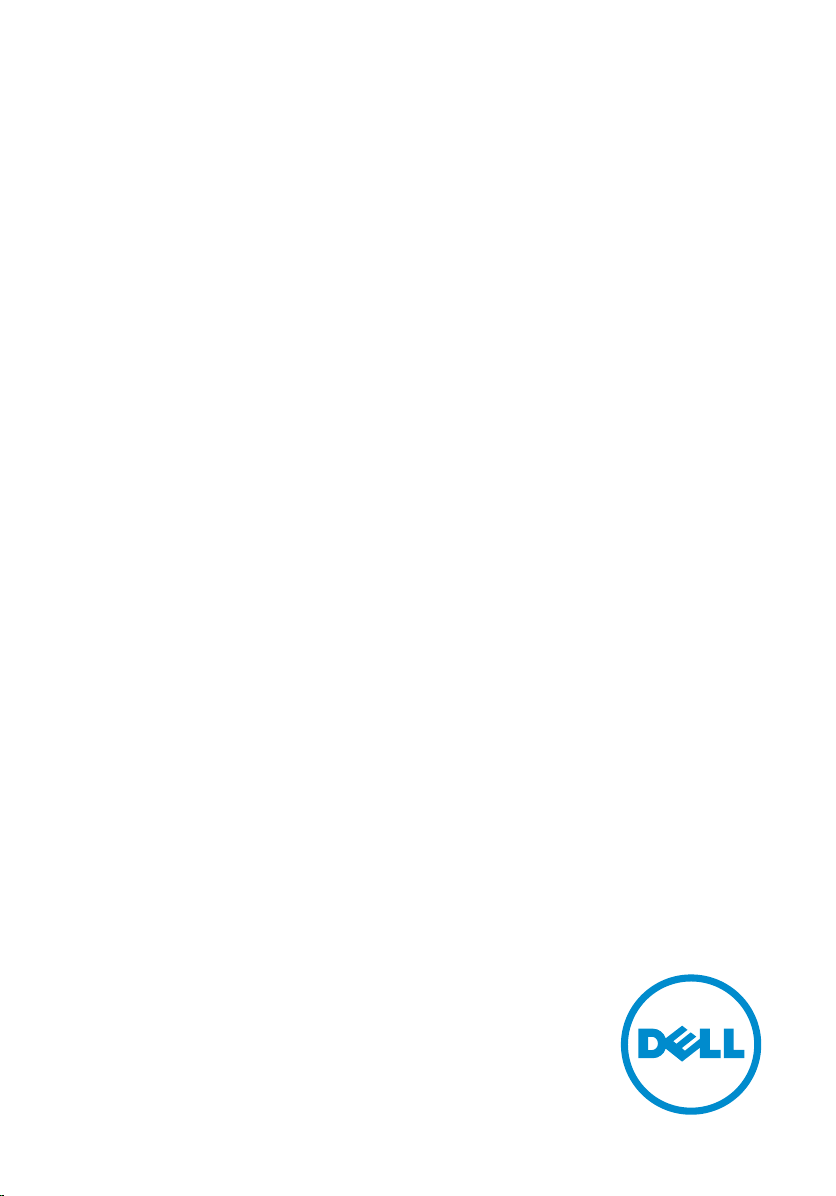
Inspiron 15
5000 Series
Benutzerhandbuch
Computer-Modell: Inspiron 5547
Vorschriftenmodell: P39F
Vorschriftentyp: P39F001
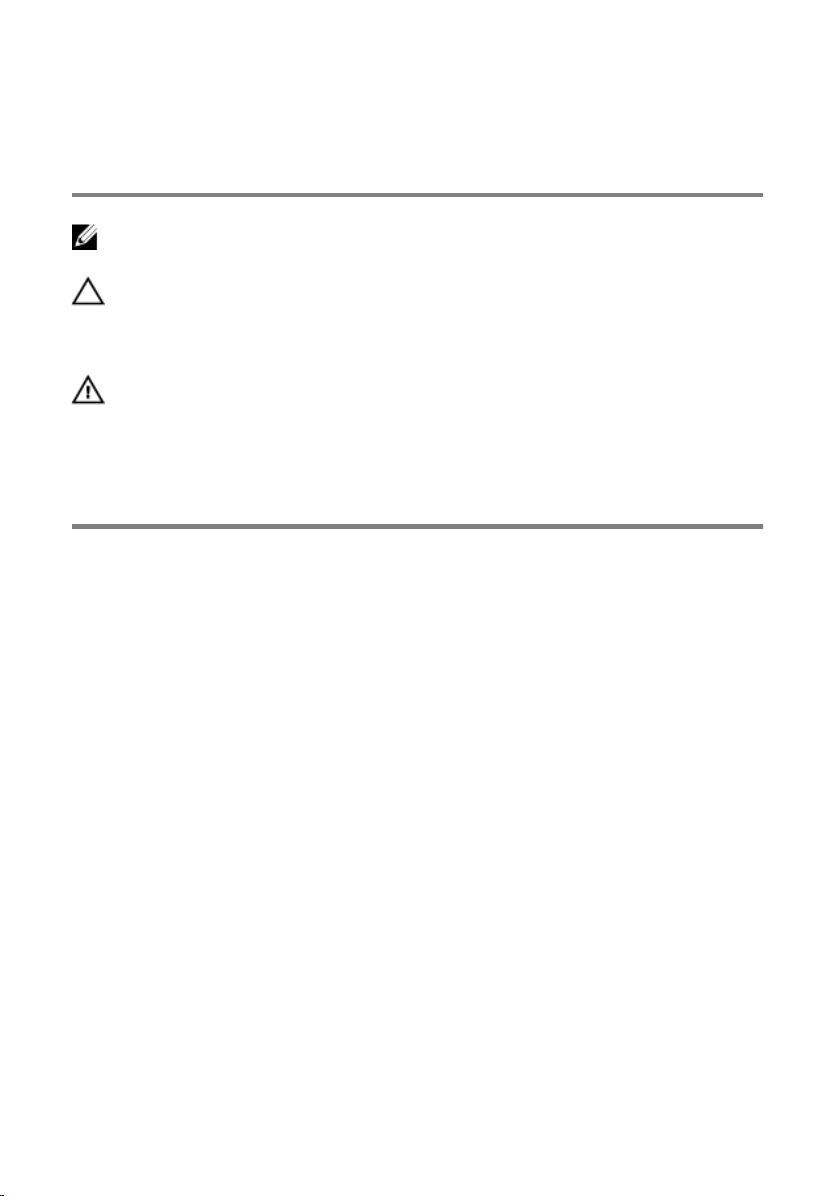
Anmerkungen, Vorsichtshinweise
und Warnungen
ANMERKUNG: Eine ANMERKUNG liefert wichtige Informationen, mit denen Sie
den Computer besser einsetzen können.
VORSICHT: Ein VORSICHTSHINWEIS macht darauf aufmerksam, dass bei
Nichtbefolgung von Anweisungen eine Beschädigung der Hardware oder ein
Verlust von Daten droht, und zeigt auf, wie derartige Probleme vermieden
werden können.
WARNUNG: Durch eine WARNUNG werden Sie auf Gefahrenquellen
hingewiesen, die materielle Schäden, Verletzungen oder sogar den Tod von
Personen zur Folge haben können.
Copyright © 2014 Dell Inc. Alle Rechte vorbehalten. Dieses Produkt ist durch US-
amerikanische und internationale Urheberrechtsgesetze und nach sonstigen Rechten an
geistigem Eigentum geschützt. Dell™ und das Dell Logo sind Marken von Dell Inc. in den
Vereinigten Staaten und/oder anderen Geltungsbereichen. Alle anderen in diesem Dokument
genannten Marken und Handelsbezeichnungen sind möglicherweise Marken der
entsprechenden Unternehmen.
2014 - 03
Rev. A00
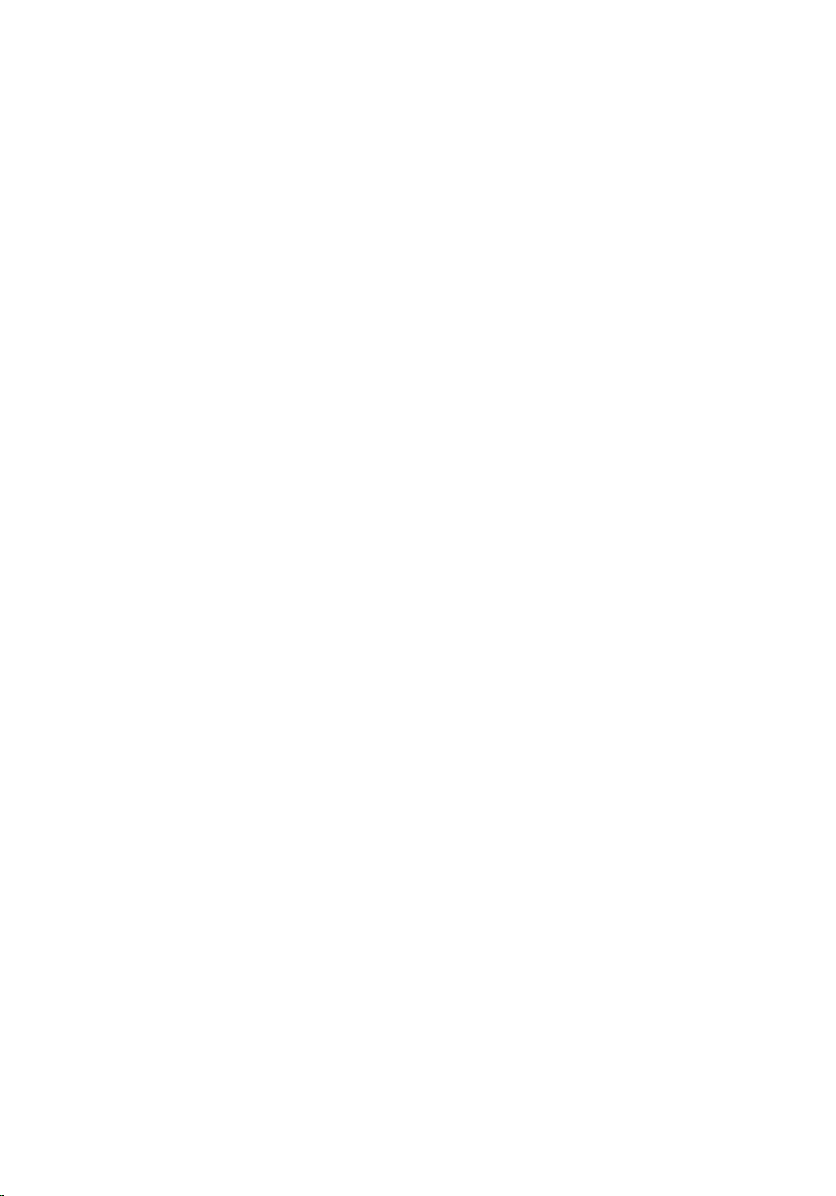
Inhaltsverzeichnis
Vor der Arbeit an Komponenten im Innern des
Computers........................................................................................9
Bevor Sie beginnen ...........................................................................................9
Sicherheitshinweise........................................................................................... 9
Empfohlene Werkzeuge...................................................................................11
Nach Abschluss der Arbeiten im Innern des Computers....12
Entfernen der Bodenabdeckung...............................................13
Vorgehensweise...............................................................................................13
Austauschen der Bodenabdeckung......................................... 15
Vorgehensweise...............................................................................................15
Entfernen des Akkus.................................................................... 16
Voraussetzungen............................................................................................. 16
Vorgehensweise...............................................................................................16
Austauschen des Akkus...............................................................18
Vorgehensweise...............................................................................................18
Nachbedingungen........................................................................................... 18
Entfernen des Festplattenlaufwerks........................................ 19
Voraussetzungen............................................................................................. 19
Vorgehensweise.............................................................................................. 20
Wiedereinbauen der Festplatte.................................................22
Vorgehensweise...............................................................................................22
Nachbedingungen........................................................................................... 22
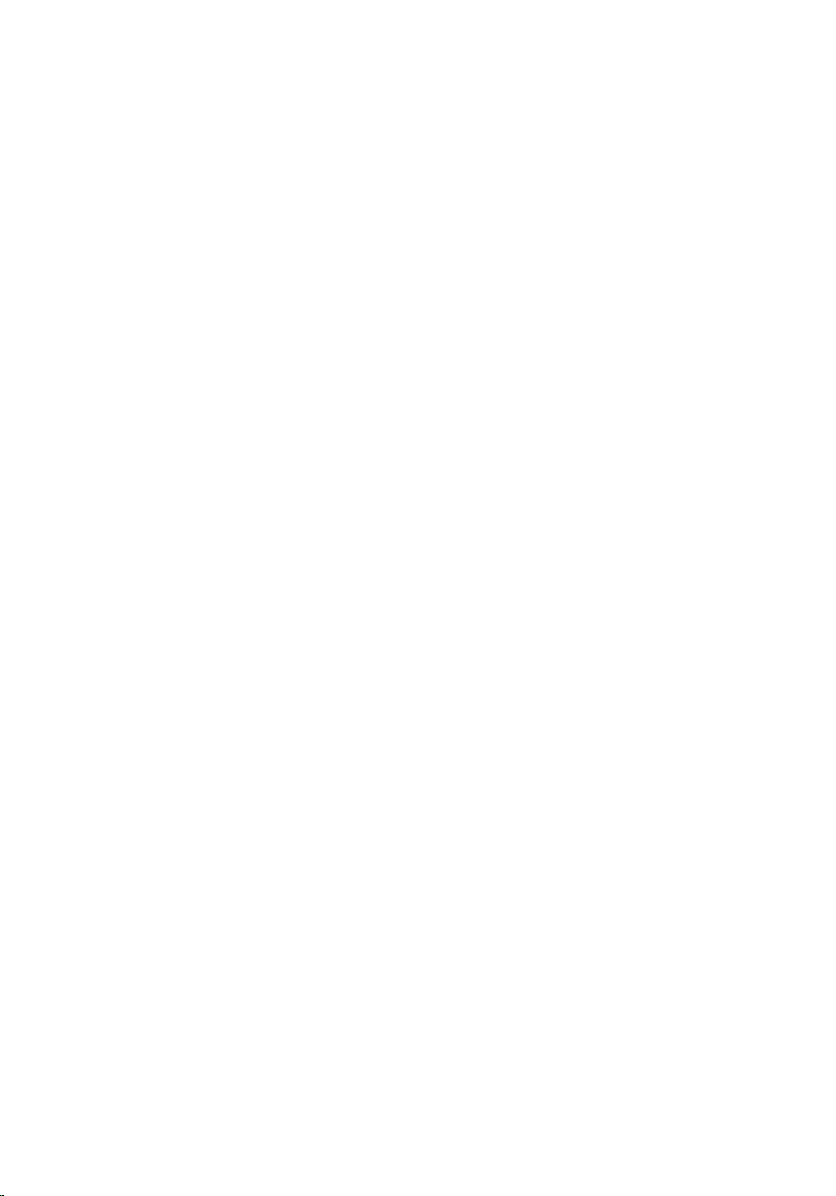
Entfernen von Speichermodulen............................................. 23
Voraussetzungen............................................................................................. 23
Vorgehensweise.............................................................................................. 24
Wiedereinbauen von Speichermodulen.................................25
Vorgehensweise...............................................................................................25
Nachbedingungen........................................................................................... 25
Entfernen der Wireless-Karte....................................................26
Voraussetzungen.............................................................................................26
Vorgehensweise.............................................................................................. 26
Wiedereinsetzen der Wireless-Karte.......................................28
Vorgehensweise.............................................................................................. 28
Nachbedingungen...........................................................................................28
Entfernen des Lüfters.................................................................. 29
Voraussetzungen.............................................................................................29
Vorgehensweise.............................................................................................. 29
Wiedereinbauen des Lüfters......................................................32
Vorgehensweise...............................................................................................32
Nachbedingungen........................................................................................... 32
Entfernen der Tastatur................................................................ 33
Voraussetzungen............................................................................................. 33
Vorgehensweise.............................................................................................. 34
Austauschen der Tastatur.......................................................... 36
Vorgehensweise.............................................................................................. 36
Falten des Tastaturkabels................................................................................ 36
Nachbedingungen...........................................................................................39
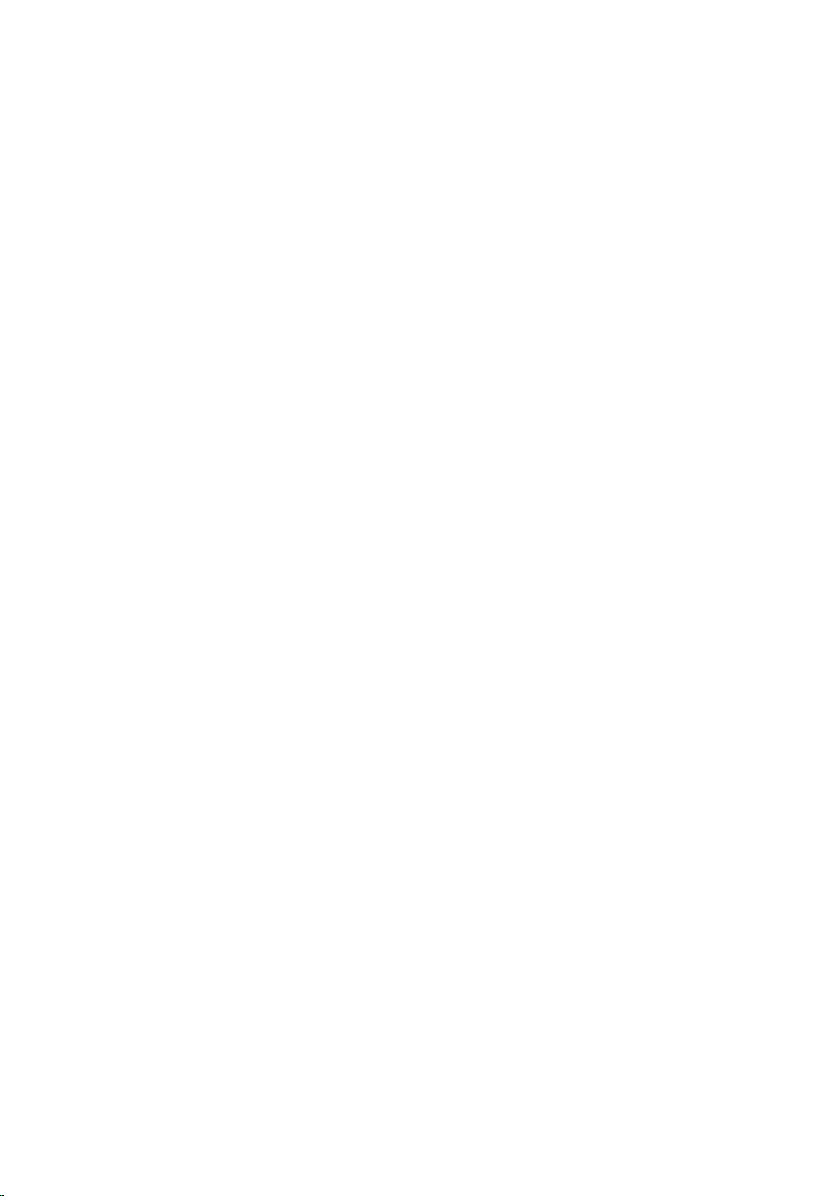
Entfernen des Gehäuserahmens.............................................. 40
Voraussetzungen.............................................................................................40
Vorgehensweise...............................................................................................41
Einbauen des Gehäuserahmens............................................... 44
Vorgehensweise.............................................................................................. 44
Nachbedingungen...........................................................................................44
Entfernen der Knopfzellenbatterie..........................................45
Voraussetzungen.............................................................................................45
Vorgehensweise.............................................................................................. 46
Wiedereinsetzen der Knopfzellenbatterie............................. 47
Vorgehensweise...............................................................................................47
Nachbedingungen........................................................................................... 47
Entfernen des Kühlkörpers........................................................48
Voraussetzungen.............................................................................................48
Vorgehensweise.............................................................................................. 49
Wiedereinsetzen des Kühlkörpers........................................... 50
Vorgehensweise.............................................................................................. 50
Nachbedingungen...........................................................................................50
Entfernen der E/A-Platine.......................................................... 52
Voraussetzungen............................................................................................. 52
Vorgehensweise...............................................................................................53
Austauschen der E/A-Platine.....................................................54
Vorgehensweise.............................................................................................. 54
Nachbedingungen...........................................................................................54
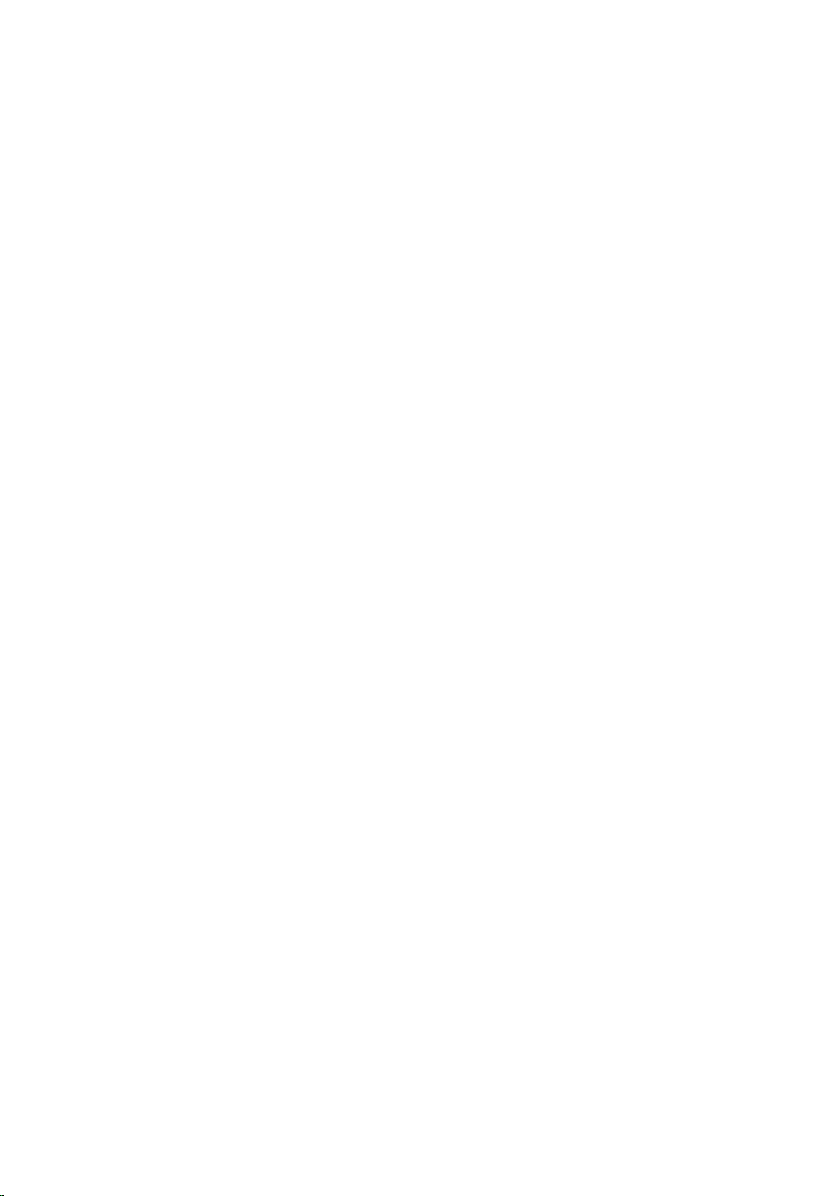
Entfernen der Lautsprecher.......................................................55
Voraussetzungen............................................................................................. 55
Vorgehensweise...............................................................................................55
Wiederanbringen der Lautsprecher.........................................57
Vorgehensweise...............................................................................................57
Nachbedingungen........................................................................................... 57
Entfernen der Statusanzeigeplatine........................................58
Voraussetzungen.............................................................................................58
Vorgehensweise.............................................................................................. 58
Austauschen der Statusanzeigeplatine.................................. 60
Vorgehensweise.............................................................................................. 60
Nachbedingungen...........................................................................................60
Entfernen des Netzadapteranschlusses..................................61
Voraussetzungen............................................................................................. 61
Vorgehensweise...............................................................................................61
Wiedereinbauen des Netzadapteranschlusses.....................63
Vorgehensweise.............................................................................................. 63
Nachbedingungen...........................................................................................63
Entfernen der Systemplatine.....................................................64
Voraussetzungen.............................................................................................64
Vorgehensweise.............................................................................................. 65
Wiedereinbauen der Systemplatine.........................................67
Vorgehensweise...............................................................................................67
Nachbedingungen........................................................................................... 67
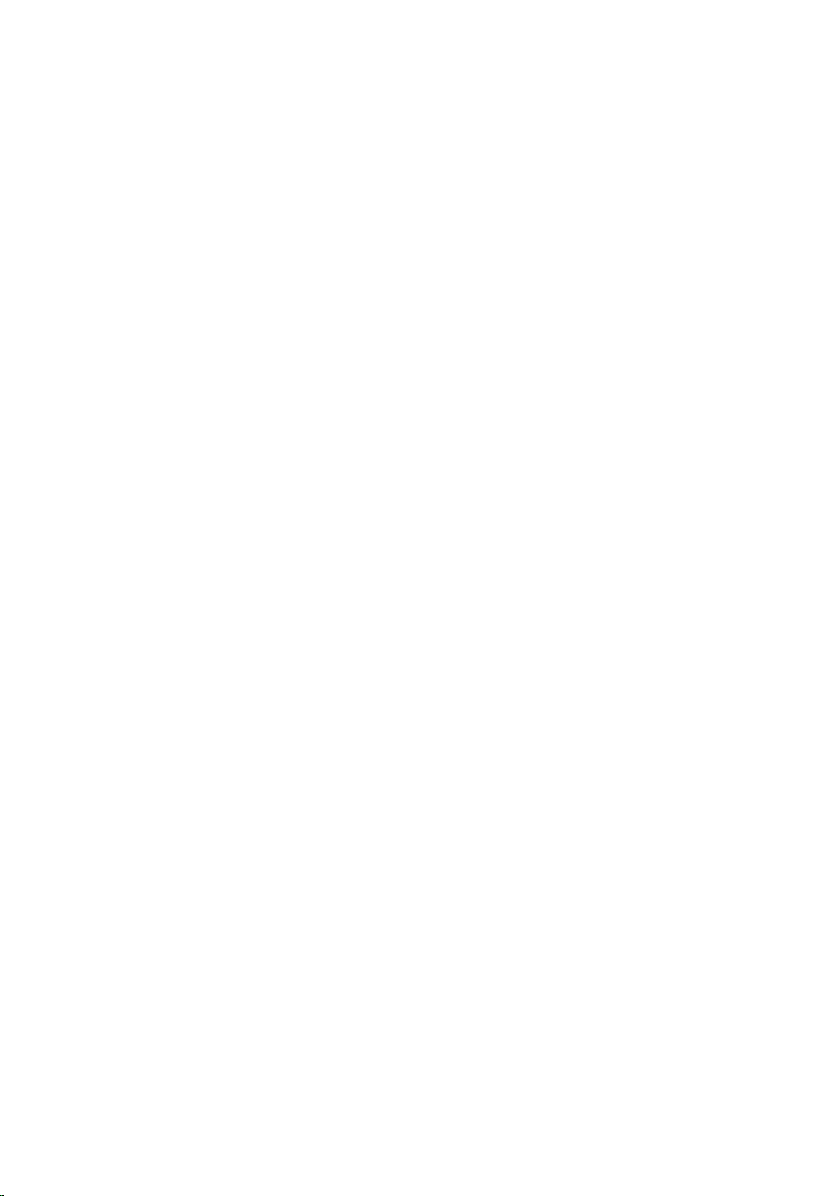
Entfernen der Bildschirmbaugruppe.......................................69
Voraussetzungen.............................................................................................69
Vorgehensweise...............................................................................................70
Austauschen der Bildschirmbaugruppe................................. 72
Vorgehensweise...............................................................................................72
Nachbedingungen........................................................................................... 72
Entfernen der Handballenstütze.............................................. 73
Voraussetzungen............................................................................................. 73
Vorgehensweise...............................................................................................74
Austauschen der Handballenstütze.........................................76
Vorgehensweise...............................................................................................76
Nachbedingungen........................................................................................... 76
Entfernen der Bildschirmblende...............................................77
Voraussetzungen............................................................................................. 77
Vorgehensweise...............................................................................................78
Austauschen der Bildschirmblende......................................... 79
Vorgehensweise...............................................................................................79
Nachbedingungen........................................................................................... 79
Entfernen des Bildschirms......................................................... 80
Voraussetzungen.............................................................................................80
Vorgehensweise...............................................................................................81
Wiedereinbauen des Bildschirms.............................................83
Vorgehensweise.............................................................................................. 83
Nachbedingungen...........................................................................................83
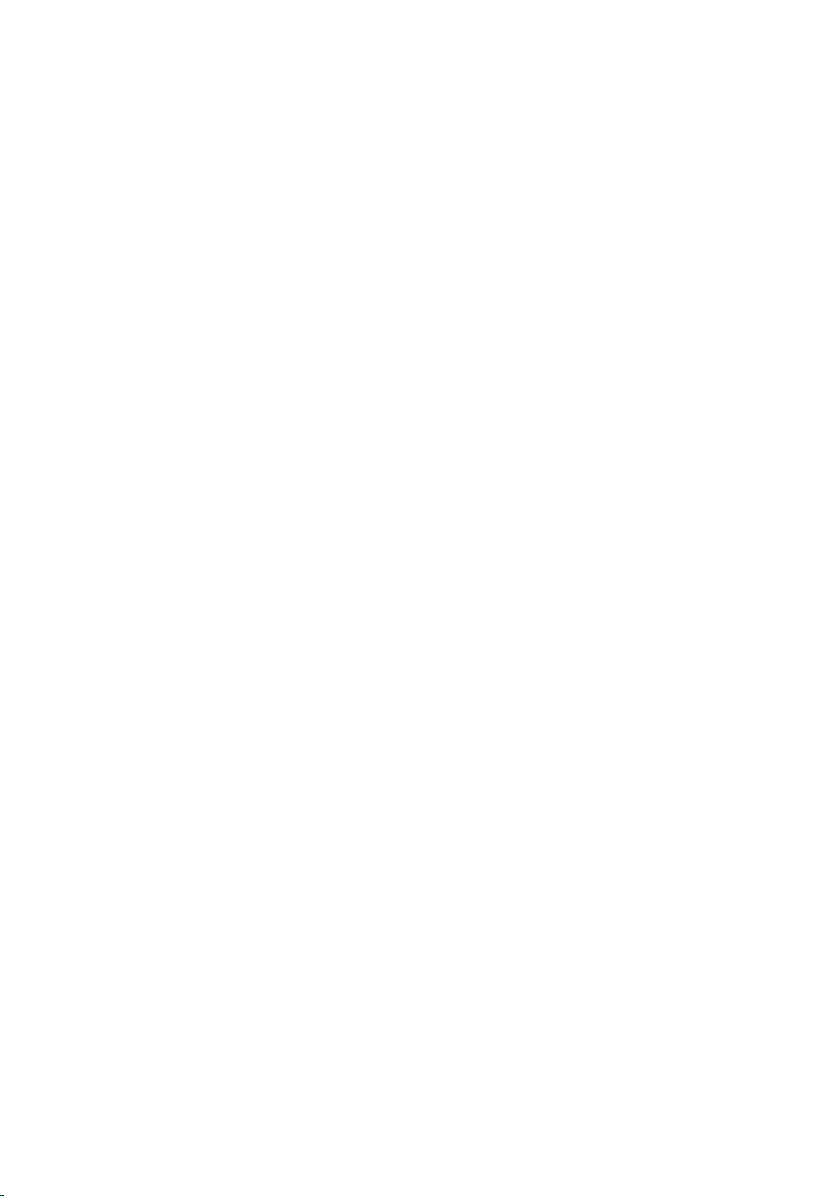
Entfernen der Bildschirmhalterungen....................................84
Voraussetzungen.............................................................................................84
Vorgehensweise.............................................................................................. 85
Wiedereinbauen der Bildschirmhalterungen........................86
Vorgehensweise.............................................................................................. 86
Nachbedingungen...........................................................................................86
Entfernen der Kamera................................................................. 87
Voraussetzungen............................................................................................. 87
Vorgehensweise.............................................................................................. 88
Wiedereinbauen der Kamera.....................................................89
Vorgehensweise.............................................................................................. 89
Nachbedingungen...........................................................................................89
Entfernen der äußeren Bildschirmabdeckung und der
Antennenbaugruppe................................................................... 90
Voraussetzungen.............................................................................................90
Vorgehensweise.............................................................................................. 90
Anbringen der äußeren Bildschirmabdeckung und der
Antennenbaugruppe................................................................... 92
Vorgehensweise.............................................................................................. 92
Nachbedingungen...........................................................................................92
Aktualisieren des BIOS................................................................ 93
Hilfe erhalten und Kontaktaufnahme mit Dell..................... 94
Selbsthilfe-Ressourcen................................................................................... 94
Kontaktaufnahme mit Dell.............................................................................. 95
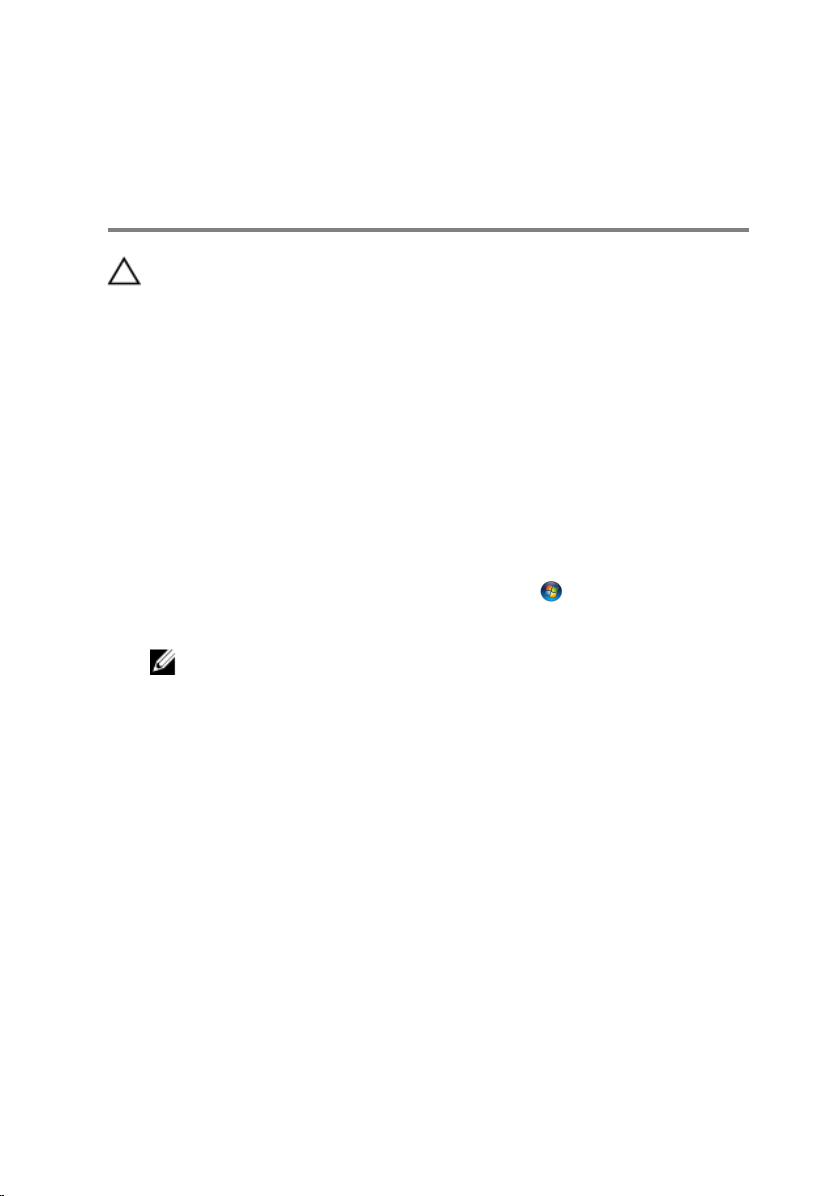
Vor der Arbeit an Komponenten im Innern des Computers
VORSICHT: Greifen Sie Bauteile und Karten nur an den Außenkanten
und berühren Sie keine Steckverbindungen oder Kontakte, um
Schäden an diesen zu vermeiden.
Bevor Sie beginnen
1 Speichern und schließen Sie alle geöffneten Dateien und beenden Sie alle
geöffneten Programme.
2 Fahren Sie den Computer herunter.
– Windows 8 – Bewegen Sie den Mauszeiger in die obere oder untere
rechte Ecke des Bildschirms, um die Charms-Sidebar zu öffnen, und
klicken oder tippen Sie dann auf
(Ein/Aus) → Shut down (Herunterfahren).
– Windows 7: Klicken oder tippen Sie auf Start → Shut down
(Herunterfahren).
ANMERKUNG: Wenn Sie ein anderes Betriebssystem benutzen,
lesen Sie bitte in der entsprechenden Betriebssystemdokumentation
nach, wie der Computer heruntergefahren wird.
3 Trennen Sie Ihren Computer sowie alle daran angeschlossenen Geräte
vom Stromnetz.
4 Trennen Sie alle Kabel wie Telefon- und Netzwerkkabel und so weiter
vom Computer.
5 Trennen Sie alle angeschlossenen Geräte und Peripheriegeräte, z. B.
Tastatur, Maus, Monitor usw. vom Computer.
6 Entfernen Sie alle Medienkarten und optische Datenträger aus dem
Computer, falls vorhanden.
Settings (Einstellungen) → Power
Sicherheitshinweise
Beachten Sie folgende Sicherheitsrichtlinien, damit Ihr Computer vor
möglichen Schäden geschützt und Ihre eigene Sicherheit gewährleistet ist.
9
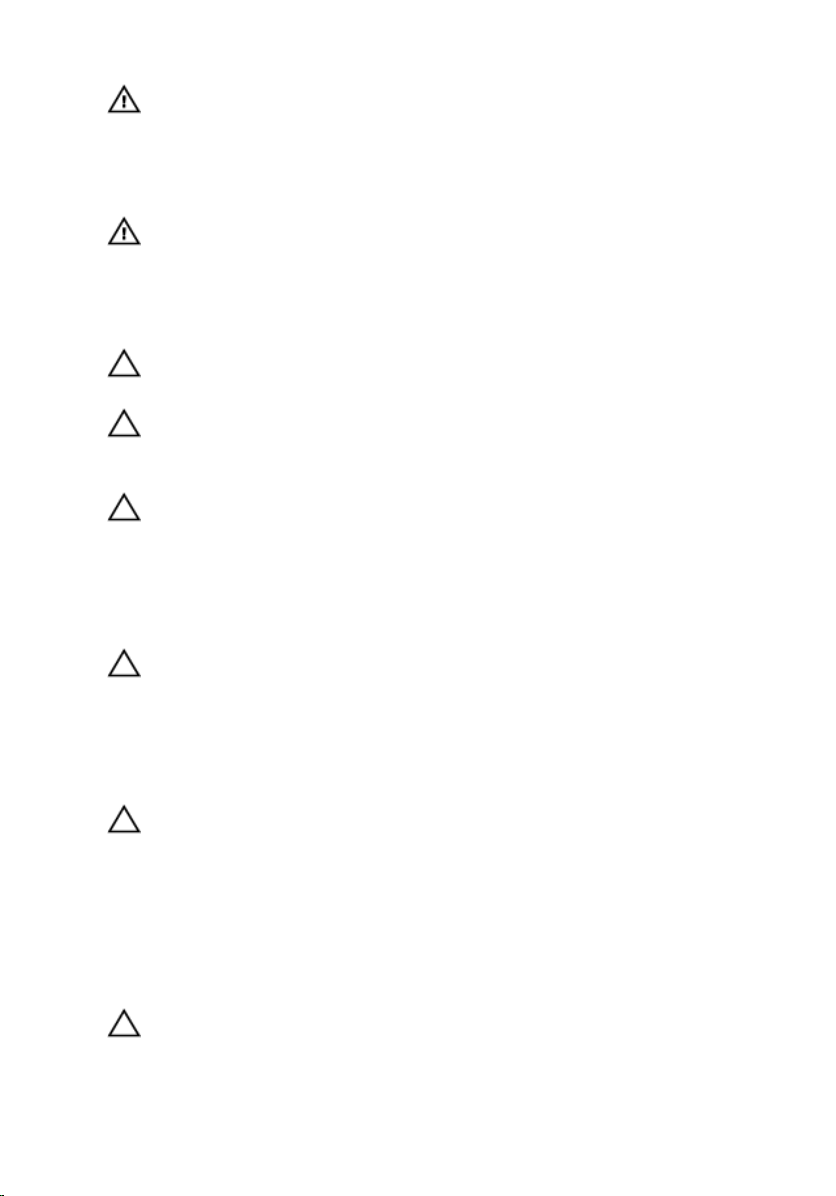
WARNUNG: Bevor Sie Arbeiten im Inneren des Computers ausführen,
lesen Sie zunächst die im Lieferumfang des Computers enthaltenen
Sicherheitshinweise. Zusätzliche Informationen zur bestmöglichen
Einhaltung der Sicherheitsrichtlinien finden Sie auf der Homepage zur
Richtlinienkonformität unter dell.com/regulatory_compliance.
WARNUNG: Trennen Sie alle Energiequellen, bevor Sie die
Computerabdeckung oder Verkleidungselemente öffnen. Bringen Sie
nach Abschluss der Arbeiten im Inneren des Computers alle
Abdeckungen, Verkleidungselemente und Schrauben wieder an, bevor
die Verbindung zur Energiequelle hergestellt wird.
VORSICHT: Achten Sie auf eine ebene und saubere Arbeitsfläche, um
Schäden am Computer zu vermeiden.
VORSICHT: Greifen Sie Bauteile und Karten nur an den Außenkanten
und berühren Sie keine Steckverbindungen oder Kontakte, um
Schäden an diesen zu vermeiden.
VORSICHT: Nur ausgebildete Servicetechniker sind befugt, die
Computerabdeckung zu entfernen und auf Komponenten im Inneren
des Computers zuzugreifen. Weitere Informationen über
Sicherheitsvorkehrungen, das Arbeiten im Inneren des Computers und
zum Schutz vor elektrostatischer Entladung finden Sie in den
Sicherheitshinweisen.
VORSICHT: Bevor Sie Komponenten im Inneren des Computers
berühren, müssen Sie sich erden. Berühren Sie dazu eine nicht
lackierte Metalloberfläche, beispielsweise Metallteile an der Rückseite
des Computers. Berühren Sie während der Arbeiten regelmäßig eine
unlackierte Metalloberfläche, um statische Aufladungen abzuleiten,
die zur Beschädigung interner Komponenten führen können.
VORSICHT: Ziehen Sie beim Trennen eines Kabels nur am Stecker oder
an der Zuglasche und nicht am Kabel selbst. Einige Kabel verfügen
über Anschlussstecker mit Sperrzungen oder Flügelschrauben, die vor
dem Trennen des Kabels gelöst werden müssen. Achten Sie beim
Trennen von Kabeln darauf, diese möglichst gerade abzuziehen, um
ein Verbiegen der Kontaktstifte zu vermeiden. Stellen Sie beim
Anschließen von Kabeln sicher, dass die Ports und Stecker korrekt
orientiert und ausgerichtet sind.
VORSICHT: Wenn Sie ein Netzwerkkabel trennen, ziehen Sie es zuerst
am Computer und dann am Netzwerkgerät ab.
10
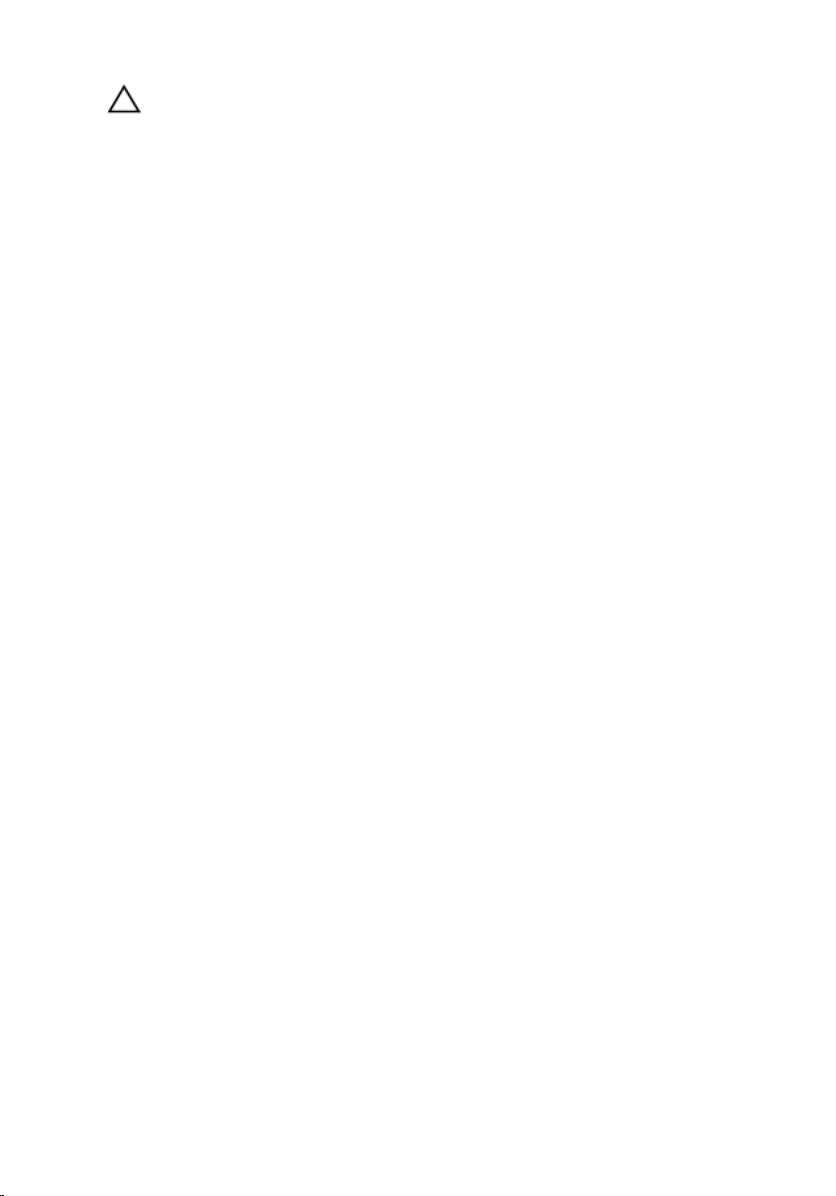
VORSICHT: Drücken Sie auf im Medienkartenlesegerät installierte
Karten, um sie auszuwerfen.
Empfohlene Werkzeuge
Für die in diesem Dokument beschriebenen Arbeitsschritte können die
folgenden Werkzeuge erforderlich sein:
• Kreuzschlitzschraubenzieher
• Kunststoffstift
11
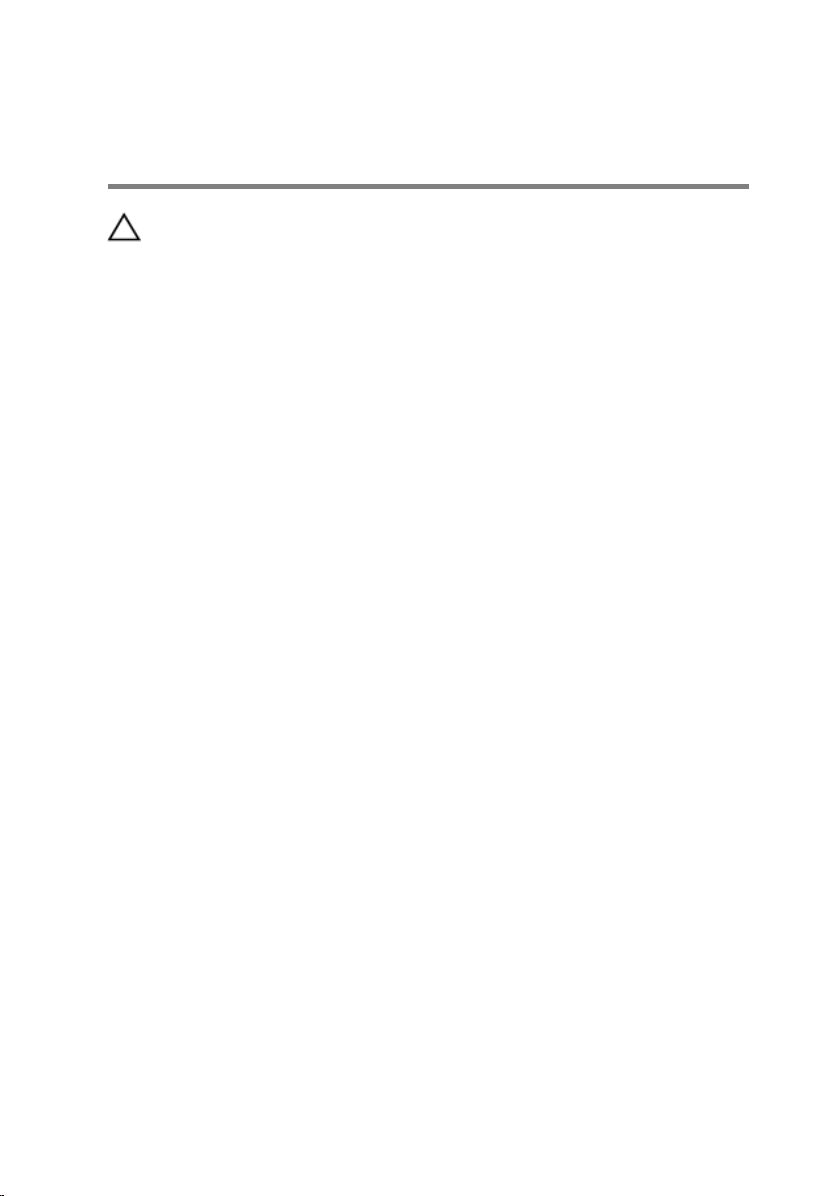
Nach Abschluss der Arbeiten im Innern des Computers
VORSICHT: Im Inneren des Computers vergessene oder lose
Schrauben können den Computer erheblich beschädigen.
1 Bringen Sie alle Schrauben wieder an und stellen Sie sicher, dass sich im
Inneren des Computers keine losen Schrauben mehr befinden.
2 Schließen Sie alle externen Geräte, Peripheriegeräte und Kabel wieder an,
die Sie vor dem Arbeiten an Ihrem Computer entfernt haben.
3 Setzen Sie alle Medienkarten, Medien und andere Teile wurden wieder
ein, die Sie vor dem Arbeiten an Ihrem Computer entfernt haben.
4 Schließen Sie den Computer sowie alle daran angeschlossenen Geräte an
das Stromnetz an.
5 Schalten Sie den Computer ein.
12
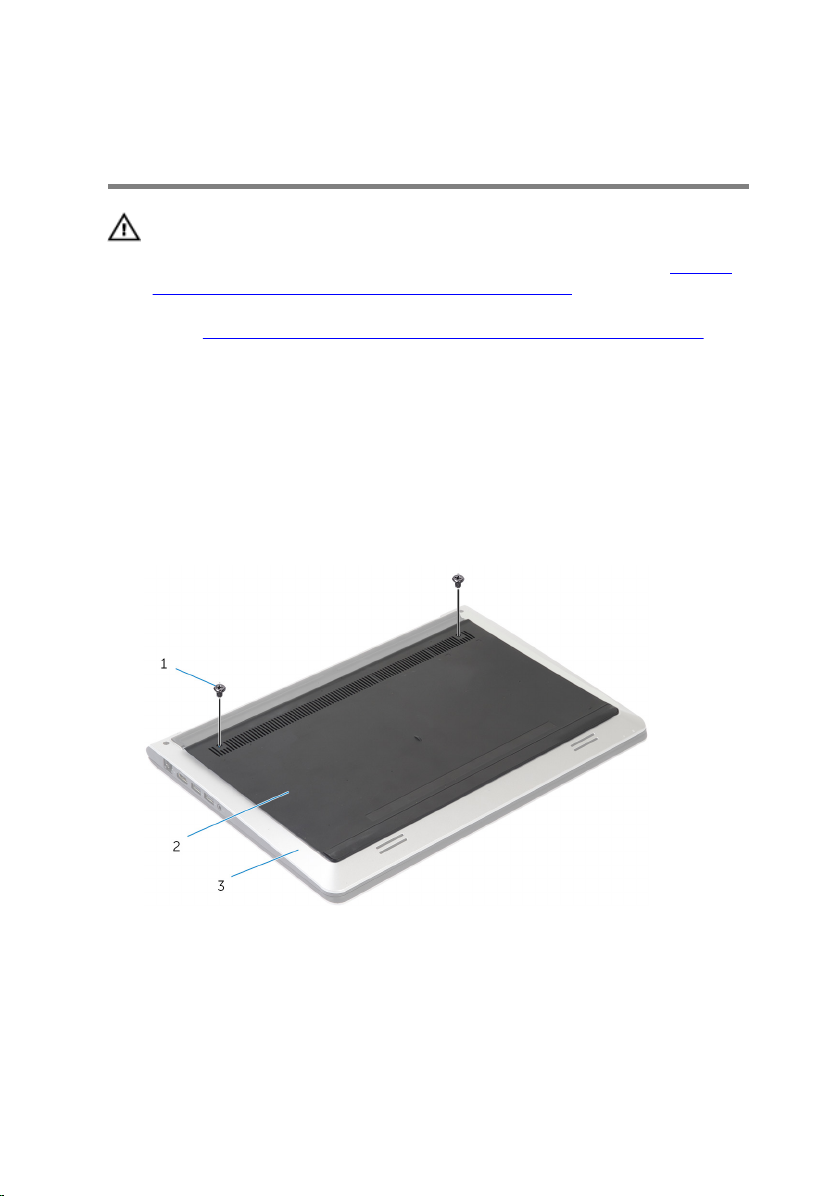
Entfernen der Bodenabdeckung
WARNUNG: Bevor Sie Arbeiten im Innern des Computers ausführen,
lesen Sie zunächst die im Lieferumfang des Computers enthaltenen
Sicherheitshinweise und befolgen Sie die Anweisungen unter
Arbeit an Komponenten im Innern des Computers. Nach der Arbeit an
Komponenten im Innern des Computers folgen Sie den Anweisungen
unter Nach der Arbeit an Komponenten im Innern des Computers.
Weitere Informationen zur bestmöglichen Einhaltung der
Sicherheitsrichtlinien finden Sie auf der Website zur Einhaltung
gesetzlicher Vorschriften unter dell.de/regulatory_compliance.
Vorgehensweise
1 Schließen Sie das Display, und drehen Sie den Computer um.
2 Entfernen Sie die Schrauben, mit denen die Bodenabdeckung am
Gehäuserahmen befestigt ist.
Vor der
1 Schrauben (2) 2 Bodenabdeckung
3 Gehäuserahmen
13
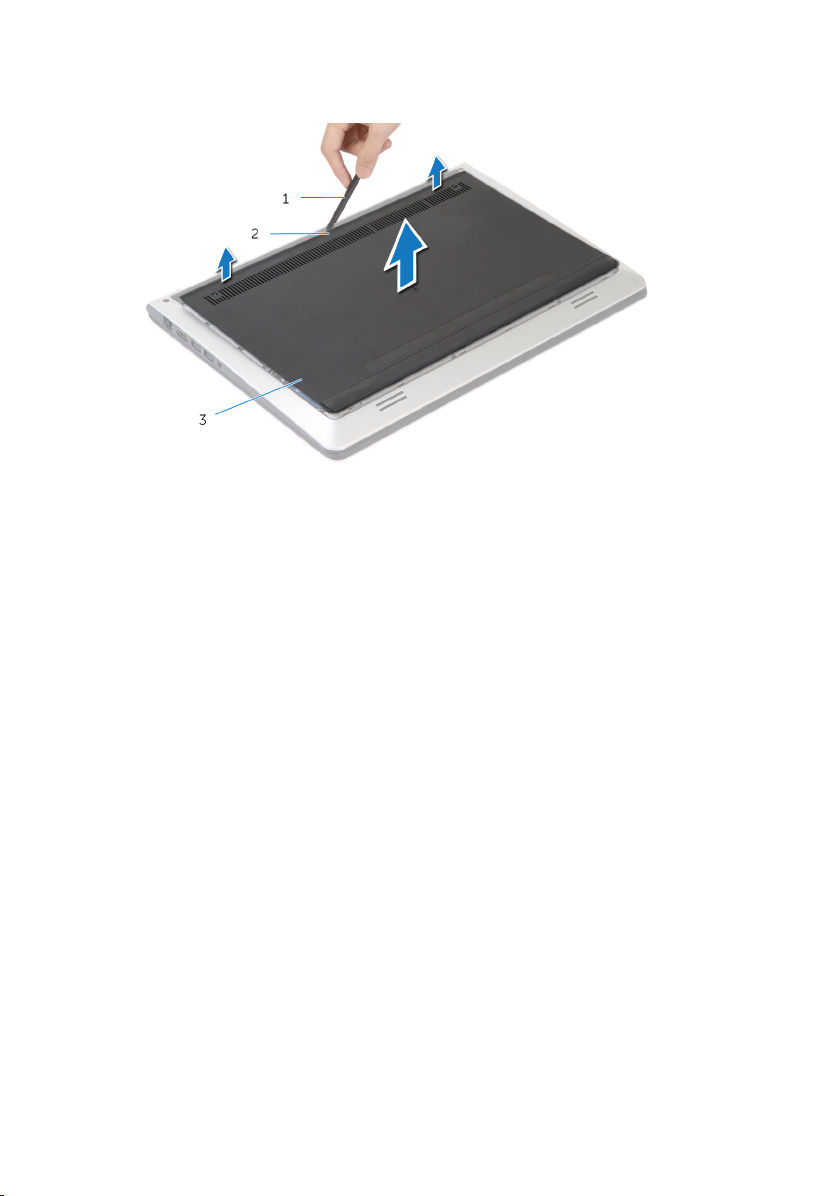
3 Heben Sie die Bodenabdeckung mithilfe eines Kunststoffstifts vom
Gehäuserahmen ab.
1 Kunststoffstift 2 Kerbe
3 Bodenabdeckung
14
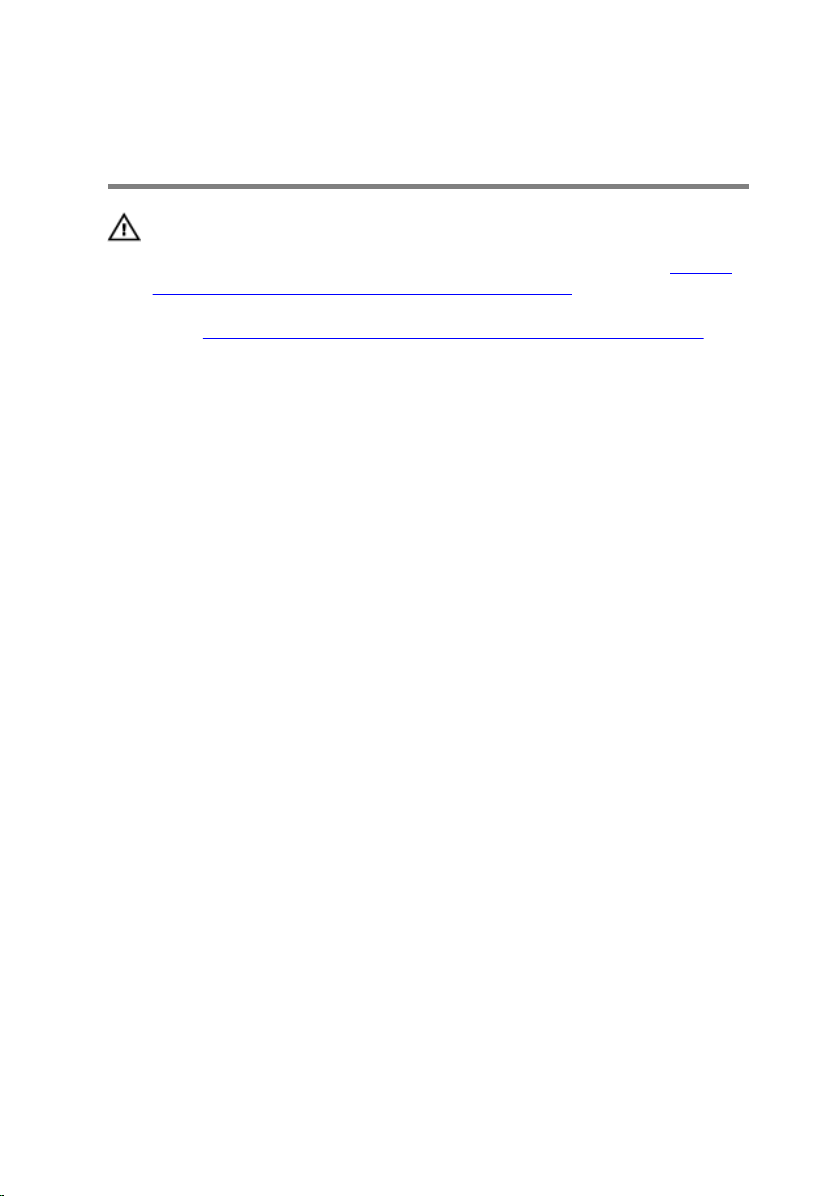
Austauschen der Bodenabdeckung
WARNUNG: Bevor Sie Arbeiten im Innern des Computers ausführen,
lesen Sie zunächst die im Lieferumfang des Computers enthaltenen
Sicherheitshinweise und befolgen Sie die Anweisungen unter
Arbeit an Komponenten im Innern des Computers. Nach der Arbeit an
Komponenten im Innern des Computers folgen Sie den Anweisungen
unter Nach der Arbeit an Komponenten im Innern des Computers.
Weitere Informationen zur bestmöglichen Einhaltung der
Sicherheitsrichtlinien finden Sie auf der Website zur Einhaltung
gesetzlicher Vorschriften unter dell.de/regulatory_compliance.
Vorgehensweise
1 Schieben Sie die Laschen an der Bodenabdeckung in den
Gehäuserahmen und lassen Sie die Bodenabdeckung einrasten.
2 Befestigen Sie die Schrauben wieder, mit denen die Bodenabdeckung am
Gehäuserahmen befestigt ist.
Vor der
15
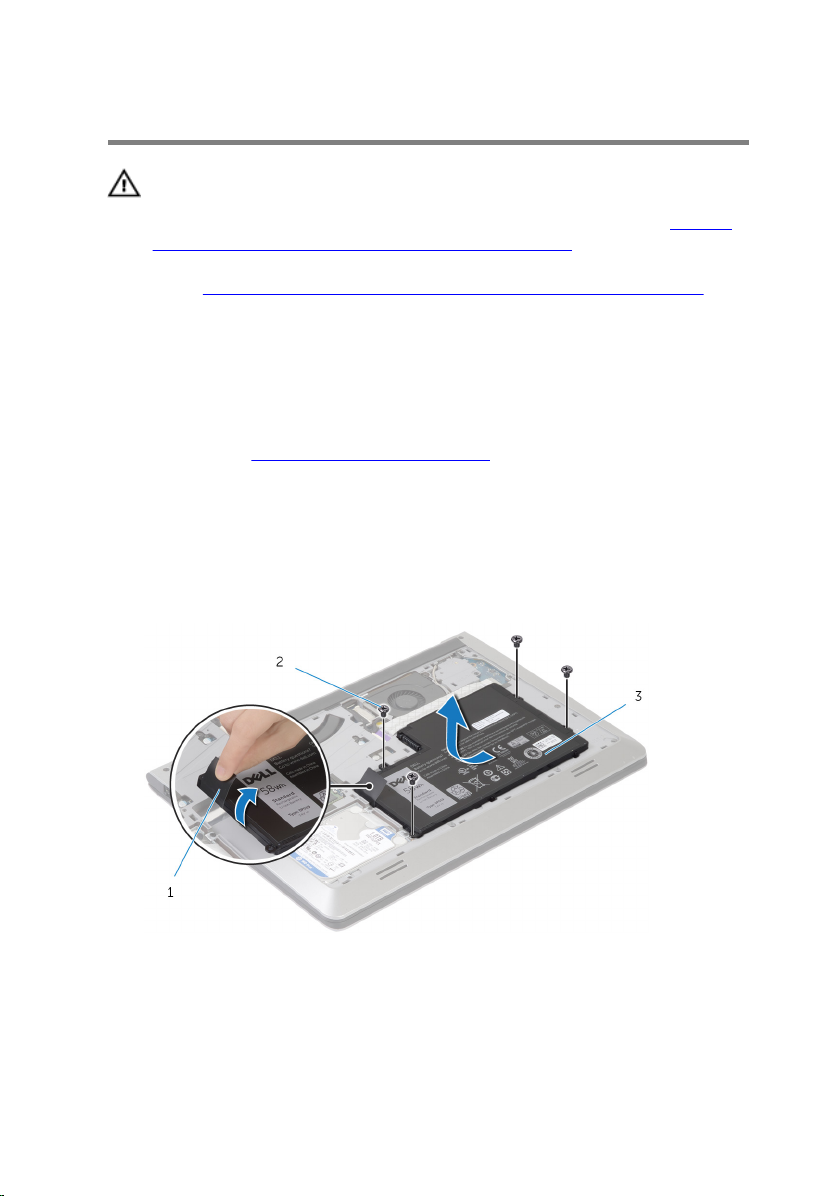
Entfernen des Akkus
WARNUNG: Bevor Sie Arbeiten im Innern des Computers ausführen,
lesen Sie zunächst die im Lieferumfang des Computers enthaltenen
Sicherheitshinweise und befolgen Sie die Anweisungen unter
Arbeit an Komponenten im Innern des Computers. Nach der Arbeit an
Komponenten im Innern des Computers folgen Sie den Anweisungen
unter
Nach der Arbeit an Komponenten im Innern des Computers.
Weitere Informationen zur bestmöglichen Einhaltung der
Sicherheitsrichtlinien finden Sie auf der Website zur Einhaltung
gesetzlicher Vorschriften unter dell.de/regulatory_compliance.
Voraussetzungen
Entfernen Sie die Abdeckung an der Unterseite.
Vorgehensweise
1 Entfernen Sie die Schrauben, mit denen der Akku am Gehäuserahmen
befestigt ist.
2 Heben Sie den Akku mithilfe der Zuglasse vom Gehäuserahmen ab.
Vor der
16
1 Zuglasche 2 Schrauben (4)
3 Akku
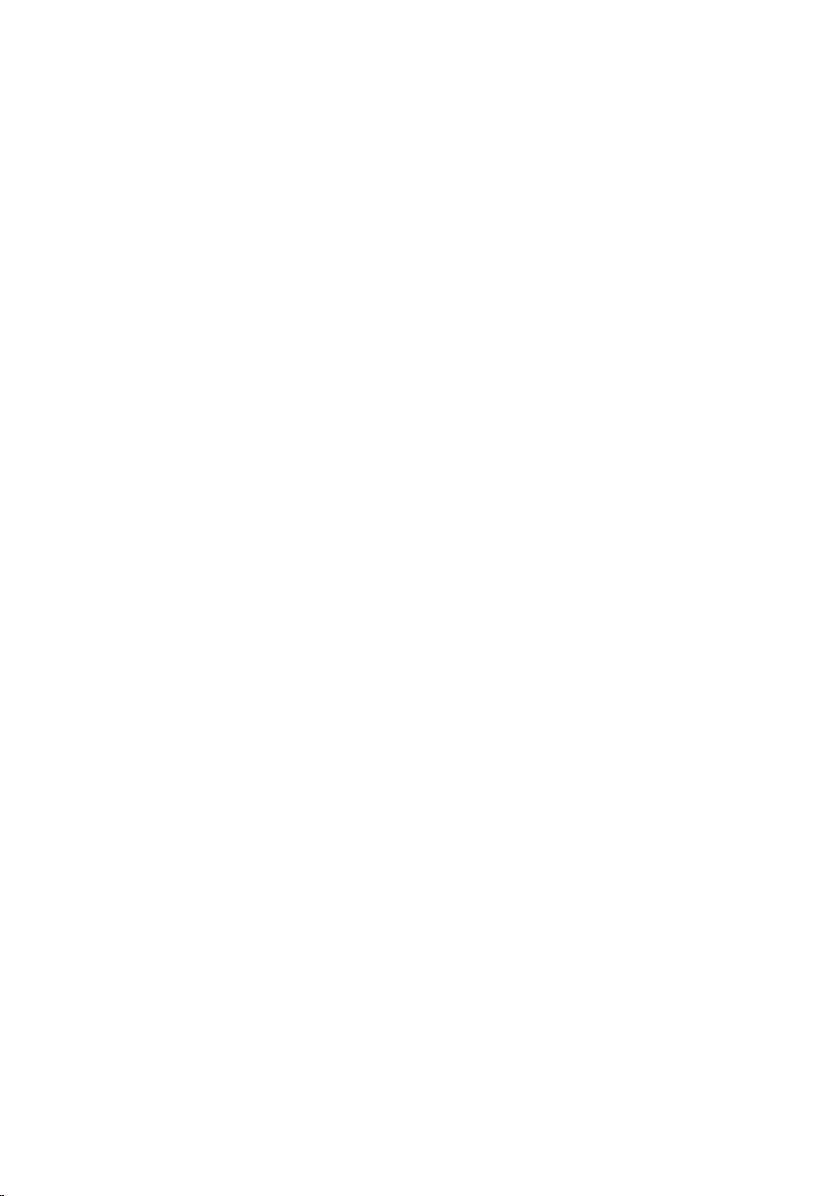
3 Drehen Sie den Computer um, öffnen Sie den Bildschirm und halten Sie
den Betriebsschalter etwa fünf Sekunden lang gedrückt, um die
Systemplatine zu erden.
17
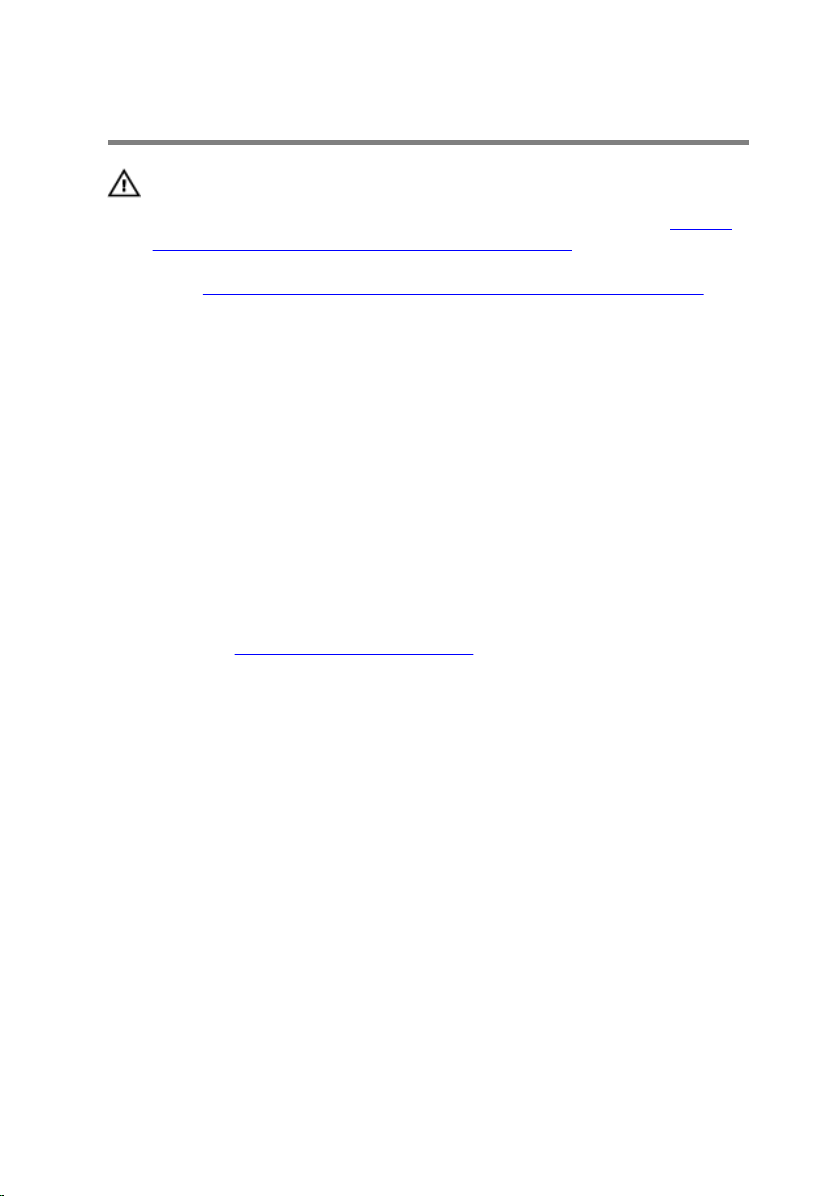
Austauschen des Akkus
WARNUNG: Bevor Sie Arbeiten im Innern des Computers ausführen,
lesen Sie zunächst die im Lieferumfang des Computers enthaltenen
Sicherheitshinweise und befolgen Sie die Anweisungen unter
Arbeit an Komponenten im Innern des Computers. Nach der Arbeit an
Komponenten im Innern des Computers folgen Sie den Anweisungen
unter
Nach der Arbeit an Komponenten im Innern des Computers.
Weitere Informationen zur bestmöglichen Einhaltung der
Sicherheitsrichtlinien finden Sie auf der Website zur Einhaltung
gesetzlicher Vorschriften unter dell.de/regulatory_compliance.
Vorgehensweise
1 Richten Sie die Schraubenbohrungen des Akkus an den
Schraubenbohrungen am Gehäuserahmen aus und drücken Sie die
Batterie nach unten, um sie mit dem Akkuanschluss zu verbinden.
2 Bringen Sie die Schrauben zum Befestigen des Akkus am Gehäuserahmen
wieder an.
Nachbedingungen
Bringen Sie die Abdeckung an der Unterseite an.
Vor der
18
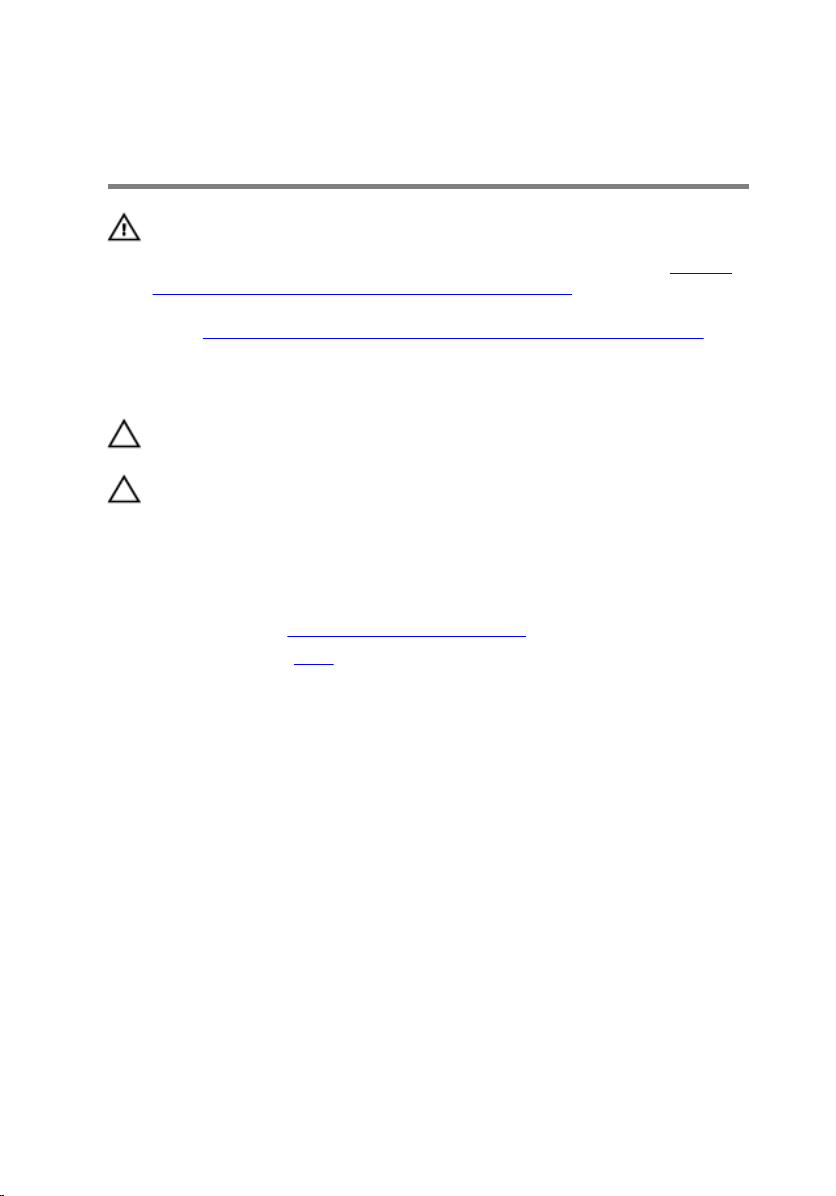
Entfernen des Festplattenlaufwerks
WARNUNG: Bevor Sie Arbeiten im Innern des Computers ausführen,
lesen Sie zunächst die im Lieferumfang des Computers enthaltenen
Sicherheitshinweise und befolgen Sie die Anweisungen unter
Arbeit an Komponenten im Innern des Computers. Nach der Arbeit an
Komponenten im Innern des Computers folgen Sie den Anweisungen
unter Nach der Arbeit an Komponenten im Innern des Computers.
Weitere Informationen zur bestmöglichen Einhaltung der
Sicherheitsrichtlinien finden Sie auf der Website zur Einhaltung
gesetzlicher Vorschriften unter dell.de/regulatory_compliance.
VORSICHT: Festplattenlaufwerke sind äußerst empfindlich.
Handhaben Sie das Festplattenlaufwerk mit Vorsicht.
VORSICHT: Um Datenverlust zu vermeiden, entfernen Sie das
Festplattenlaufwerk nicht, während sich der Computer im
Energiesparmodus befindet oder eingeschaltet ist.
Voraussetzungen
1 Entfernen Sie die Abdeckung an der Unterseite.
2 Entfernen Sie den Akku.
Vor der
19
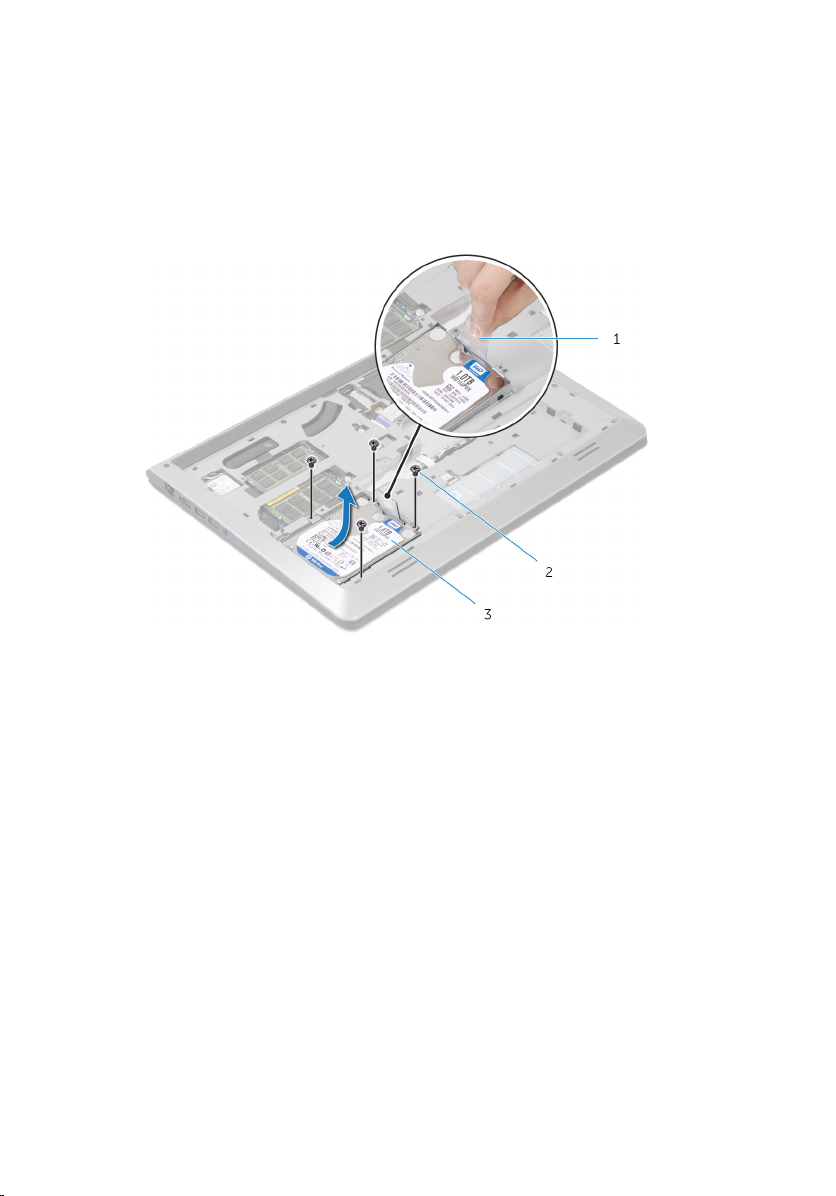
Vorgehensweise
1 Entfernen Sie die Schrauben, mit denen die Festplattenbaugruppe am
Gehäuserahmen befestigt ist.
2 Heben Sie die Festplattenbaugruppe mit der Zuglasche aus dem
Gehäuserahmen heraus.
1 Zuglasche 2 Schrauben (4)
20
3 Festplattenbaugruppe

3 Trennen Sie das Festplattenlaufwerkkabel vom Festplattenlaufwerk.
1 Festplattenbaugruppe 2 Festplattenlaufwerkkabel
4 Entfernen Sie die Schrauben, mit denen die Festplattenlaufwerkhalterung
am Festplattenlaufwerk befestigt ist.
5 Heben Sie das Festplattenlaufwerk aus der Festplattenlaufwerkhalterung.
1 Schrauben (4) 2 Festplattenlaufwerkhalteru
ng
21

Wiedereinbauen der Festplatte
WARNUNG: Bevor Sie Arbeiten im Innern des Computers ausführen,
lesen Sie zunächst die im Lieferumfang des Computers enthaltenen
Sicherheitshinweise und befolgen Sie die Anweisungen unter
Arbeit an Komponenten im Innern des Computers. Nach der Arbeit an
Komponenten im Innern des Computers folgen Sie den Anweisungen
unter
Nach der Arbeit an Komponenten im Innern des Computers.
Weitere Informationen zur bestmöglichen Einhaltung der
Sicherheitsrichtlinien finden Sie auf der Website zur Einhaltung
gesetzlicher Vorschriften unter dell.de/regulatory_compliance.
VORSICHT: Festplattenlaufwerke sind äußerst empfindlich.
Handhaben Sie das Festplattenlaufwerk mit Vorsicht.
Vorgehensweise
1 Legen Sie das Festplattenlaufwerk auf die Festplattenlaufwerkhalterung
und richten Sie die Schraubenbohrungen auf der
Festplattenlaufwerkhalterung an den Schraubenbohrungen an dem
Festplattenlaufwerk aus.
2 Bringen Sie die Schrauben, mit denen die Festplattenlaufwerkhalterung
an der Festplatte befestigt wird, wieder an.
3 Verbinden Sie das Festplattenlaufwerkkabel mit dem Festplattenlaufwerk.
4 Schieben Sie das Festplattenlaufwerk in den Gehäuserahmen und richten
Sie die Schraubenbohrungen auf der Festplattenbaugruppe an den
Schraubenbohrungen am Gehäuserahmen aus.
5 Setzen Sie die Schrauben, mit denen die Festplattenbaugruppe am
Gehäuserahmen befestigt ist, wieder ein.
Vor der
Nachbedingungen
1 Bauen Sie den Akku ein.
2 Bringen Sie die Abdeckung an der Unterseite an.
22
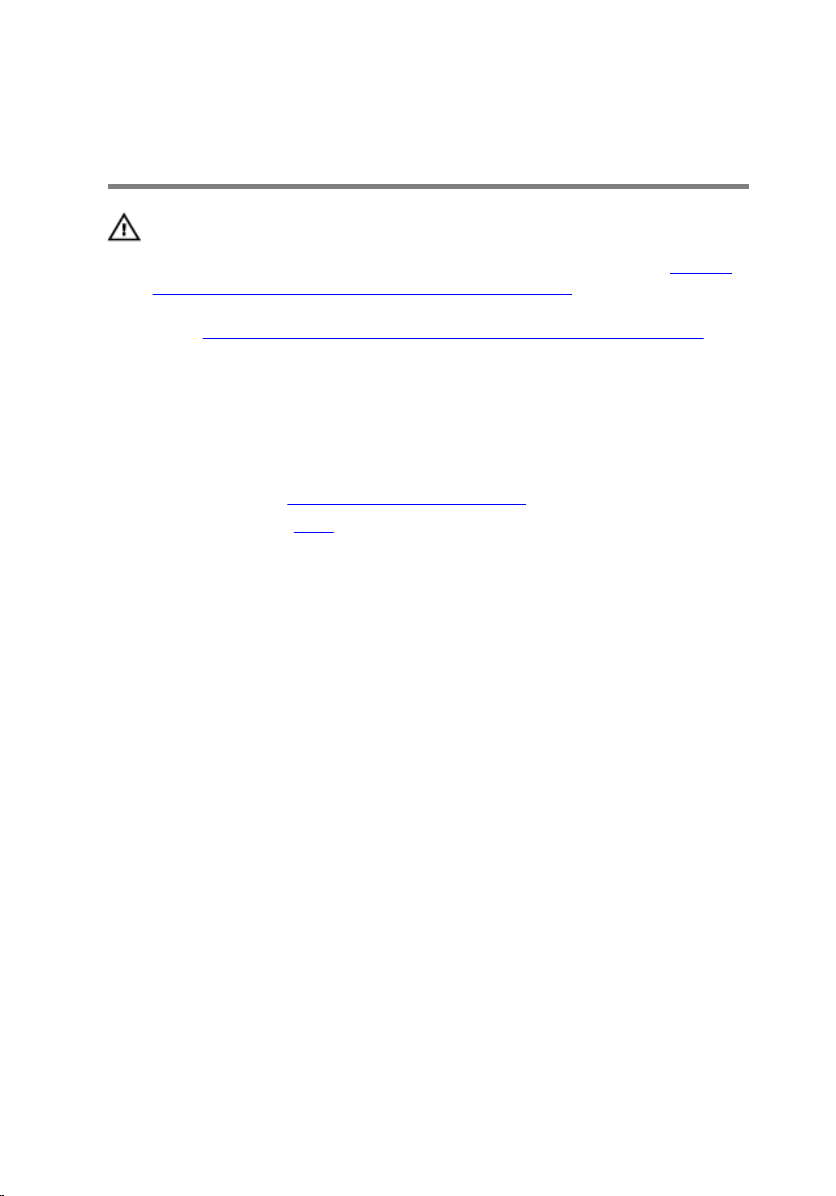
Entfernen von Speichermodulen
WARNUNG: Bevor Sie Arbeiten im Innern des Computers ausführen,
lesen Sie zunächst die im Lieferumfang des Computers enthaltenen
Sicherheitshinweise und befolgen Sie die Anweisungen unter
Arbeit an Komponenten im Innern des Computers. Nach der Arbeit an
Komponenten im Innern des Computers folgen Sie den Anweisungen
unter Nach der Arbeit an Komponenten im Innern des Computers.
Weitere Informationen zur bestmöglichen Einhaltung der
Sicherheitsrichtlinien finden Sie auf der Website zur Einhaltung
gesetzlicher Vorschriften unter dell.de/regulatory_compliance.
Voraussetzungen
1 Entfernen Sie die Abdeckung an der Unterseite.
2 Entfernen Sie den Akku.
Vor der
23
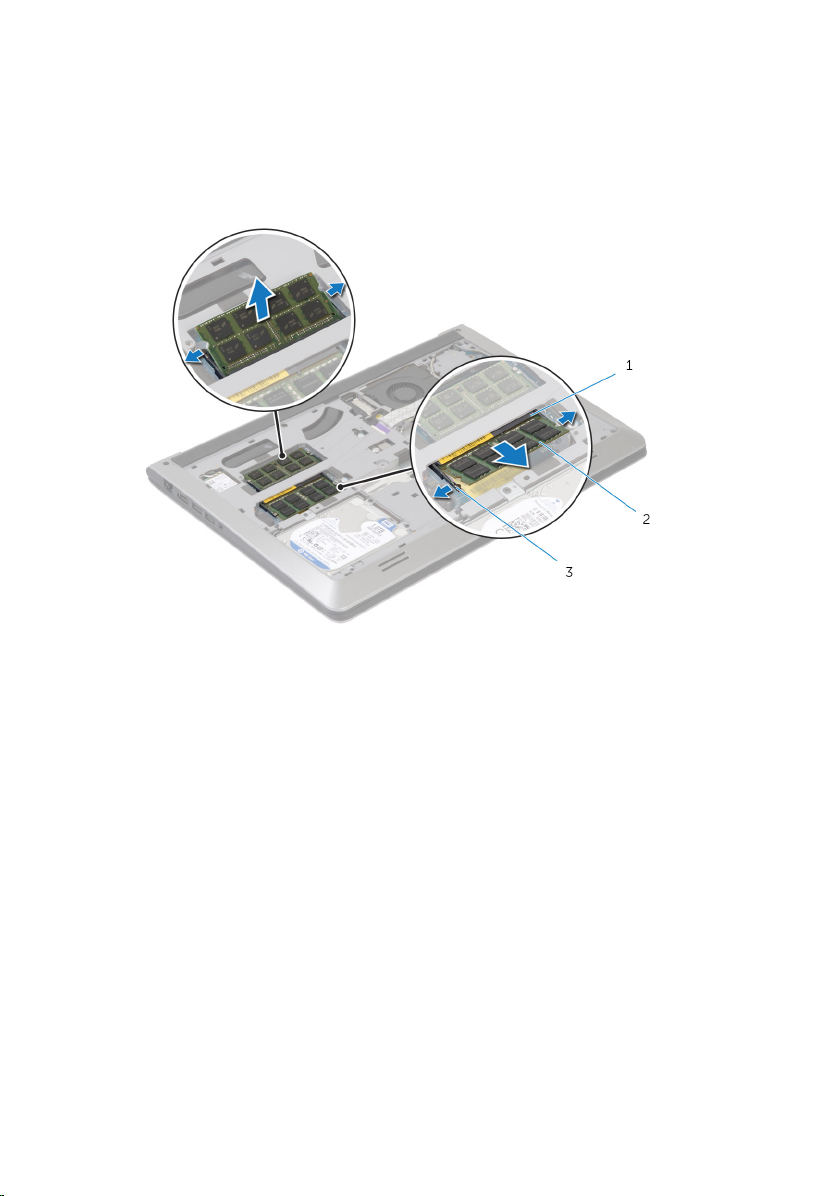
Vorgehensweise
1 Drücken Sie die Sicherungsklammern auf beiden Seiten des
Speichermodulanschlusses vorsichtig mit den Fingerspitzen auseinander,
bis das Speichermodul herausspringt.
1 Speichermodulsteckplatz 2 Speichermodul
3 Sicherungsklammern
2 Schieben Sie das Speichermodul vom Speichermodulsteckplatz und
entfernen Sie es.
24
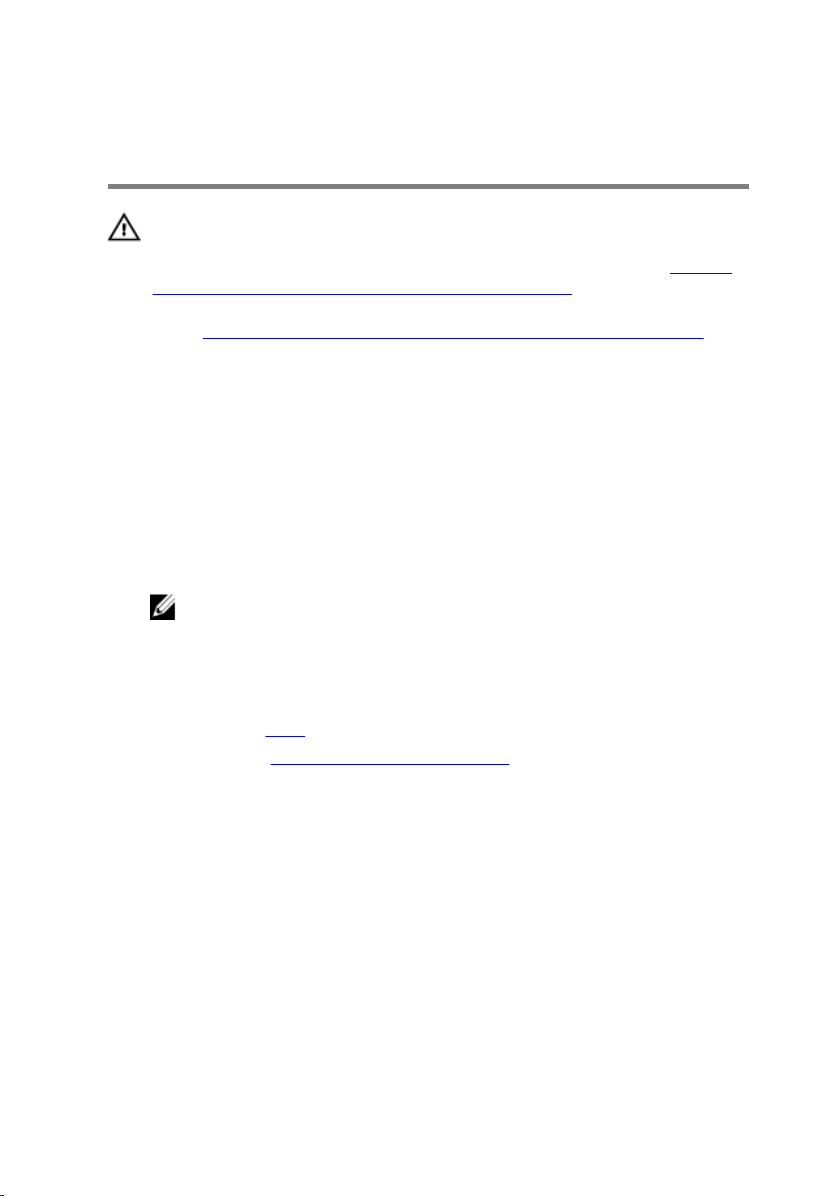
Wiedereinbauen von Speichermodulen
WARNUNG: Bevor Sie Arbeiten im Innern des Computers ausführen,
lesen Sie zunächst die im Lieferumfang des Computers enthaltenen
Sicherheitshinweise und befolgen Sie die Anweisungen unter
Arbeit an Komponenten im Innern des Computers. Nach der Arbeit an
Komponenten im Innern des Computers folgen Sie den Anweisungen
unter Nach der Arbeit an Komponenten im Innern des Computers.
Weitere Informationen zur bestmöglichen Einhaltung der
Sicherheitsrichtlinien finden Sie auf der Website zur Einhaltung
gesetzlicher Vorschriften unter dell.de/regulatory_compliance.
Vorgehensweise
1 Richten Sie die Kerbe am Speichermodul mit der Halterung des
Speichermodulanschlusses aus.
2 Schieben Sie das Speichermodul fest und schräg in den Anschluss ein
und drücken Sie es nach unten, bis es mit einem Klicken einrastet.
ANMERKUNG: Wenn kein Klicken zu vernehmen ist, entfernen Sie
das Modul und setzen Sie es erneut ein.
Nachbedingungen
Vor der
1 Bauen Sie den Akku ein.
2 Bringen Sie die Abdeckung an der Unterseite an.
25
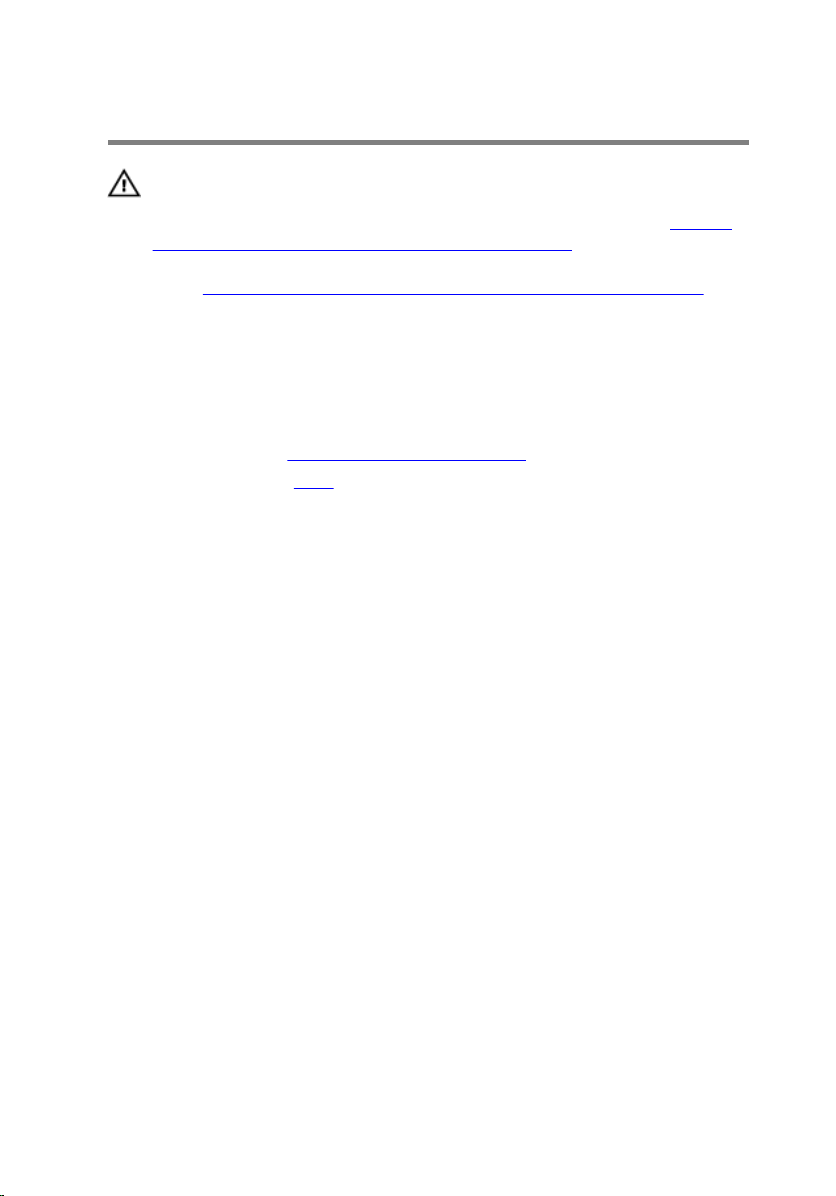
Entfernen der Wireless-Karte
WARNUNG: Bevor Sie Arbeiten im Innern des Computers ausführen,
lesen Sie zunächst die im Lieferumfang des Computers enthaltenen
Sicherheitshinweise und befolgen Sie die Anweisungen unter
Arbeit an Komponenten im Innern des Computers. Nach der Arbeit an
Komponenten im Innern des Computers folgen Sie den Anweisungen
unter
Nach der Arbeit an Komponenten im Innern des Computers.
Weitere Informationen zur bestmöglichen Einhaltung der
Sicherheitsrichtlinien finden Sie auf der Website zur Einhaltung
gesetzlicher Vorschriften unter dell.de/regulatory_compliance.
Voraussetzungen
1 Entfernen Sie die Abdeckung an der Unterseite.
2 Entfernen Sie den Akku.
Vorgehensweise
1 Trennen Sie die Antennenkabel von der Wireless-Karte.
2 Entfernen Sie die Schraube, mit der die Wireless-Karte an der
Systemplatine befestigt ist.
Vor der
26
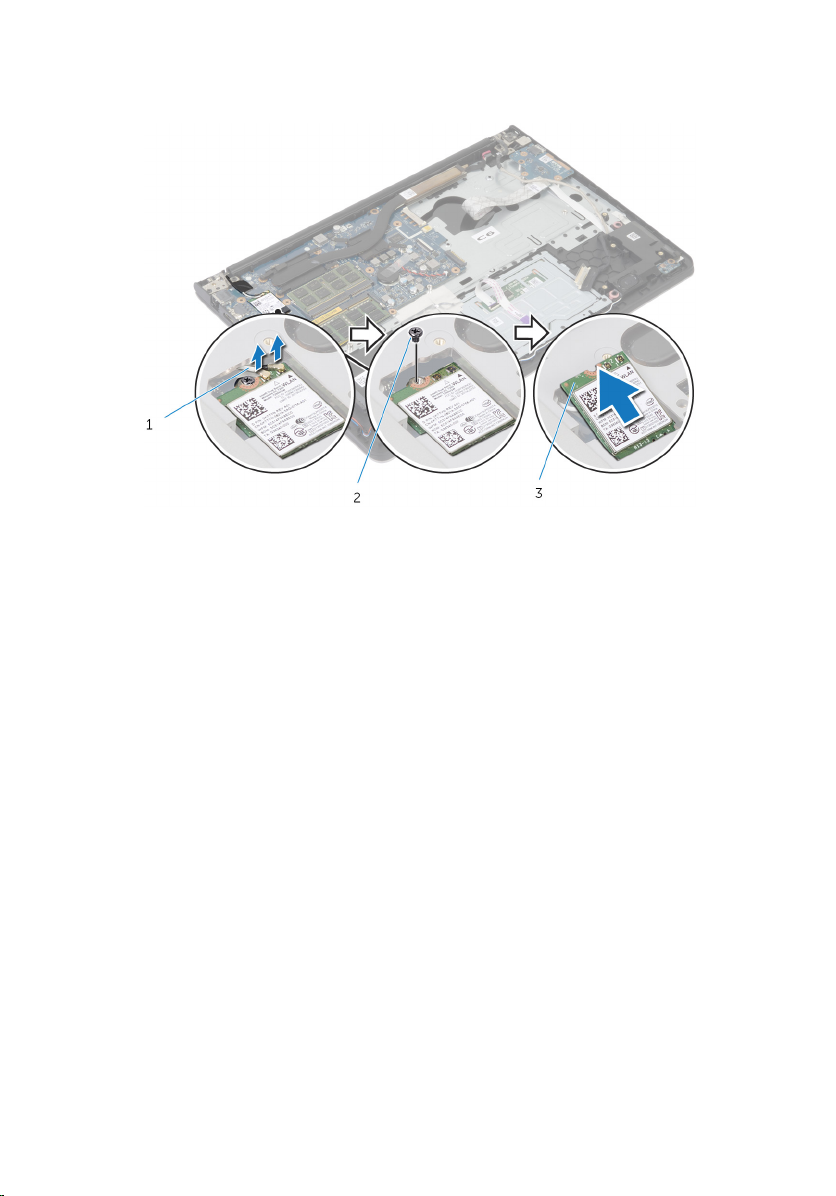
3 Heben Sie die Wireless-Karte an, schieben Sie sie heraus und entfernen
Sie sie von der Systemplatine.
1 Antennenkabel 2 Schraube
3 Wireless-Karte
27
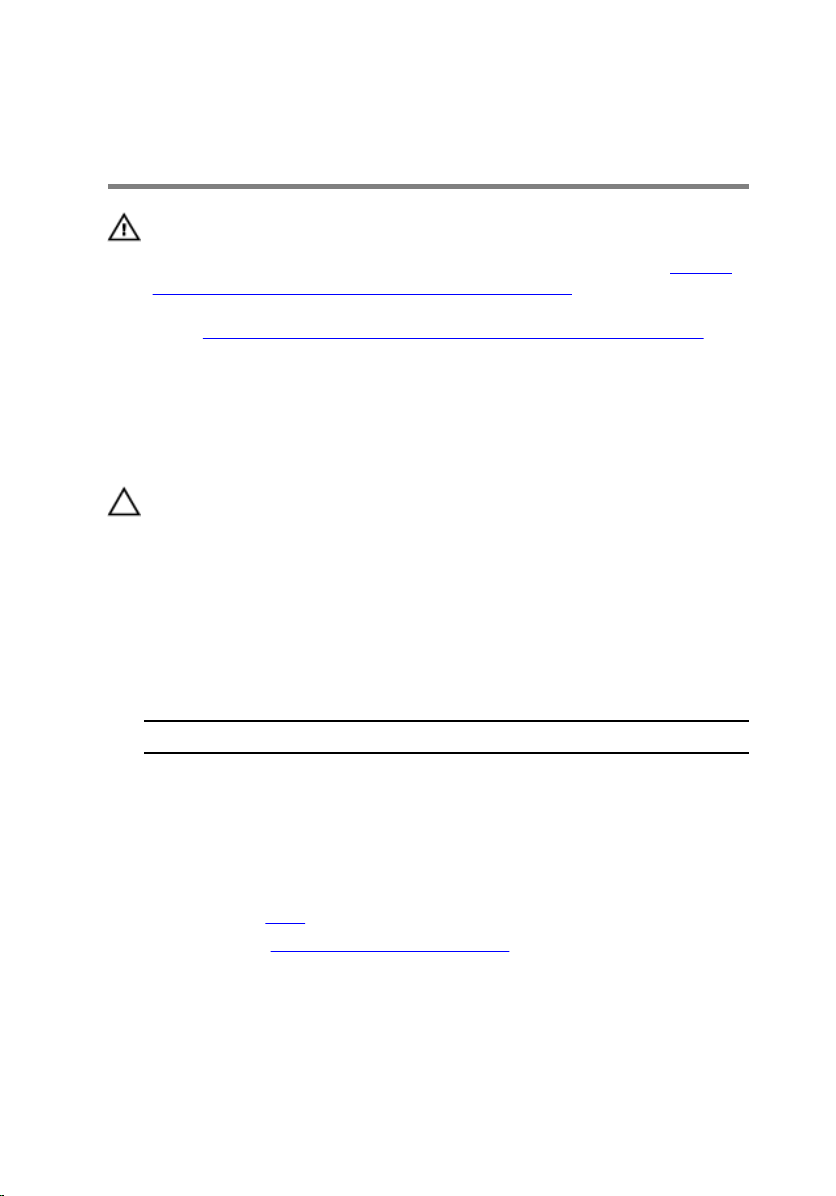
Wiedereinsetzen der WirelessKarte
WARNUNG: Bevor Sie Arbeiten im Innern des Computers ausführen,
lesen Sie zunächst die im Lieferumfang des Computers enthaltenen
Sicherheitshinweise und befolgen Sie die Anweisungen unter
Arbeit an Komponenten im Innern des Computers. Nach der Arbeit an
Komponenten im Innern des Computers folgen Sie den Anweisungen
unter Nach der Arbeit an Komponenten im Innern des Computers.
Weitere Informationen zur bestmöglichen Einhaltung der
Sicherheitsrichtlinien finden Sie auf der Website zur Einhaltung
gesetzlicher Vorschriften unter dell.de/regulatory_compliance.
Vorgehensweise
VORSICHT: Um eine Beschädigung der Wireless-Karte zu vermeiden,
legen Sie keine Kabel darunter.
1 Richten Sie die Kerbe an der Wireless-Karte an der Lasche am Wireless-
Karten-Steckplatz aus und schieben Sie die Karte auf den Steckplatz.
2 Bringen Sie die Schraube wieder an, mit der die Wireless-Karte an der
Systemplatine befestigt wird.
3 Schließen Sie die Antennenkabel an die Wireless-Karte an. Die folgende
Tabelle enthält die Farbcodierung der Antennenkabel für alle von Ihrem
Computer unterstützten Wireless-Karten:
Vor der
Anschlüsse auf der Wireless-Karte Antennenkabelfarbe
Netzkabel (weißes Dreieck) Weiß
Auxiliary-Kabel (schwarzes Dreieck) Schwarz
Nachbedingungen
1 Bauen Sie den Akku ein.
2 Bringen Sie die Abdeckung an der Unterseite an.
28
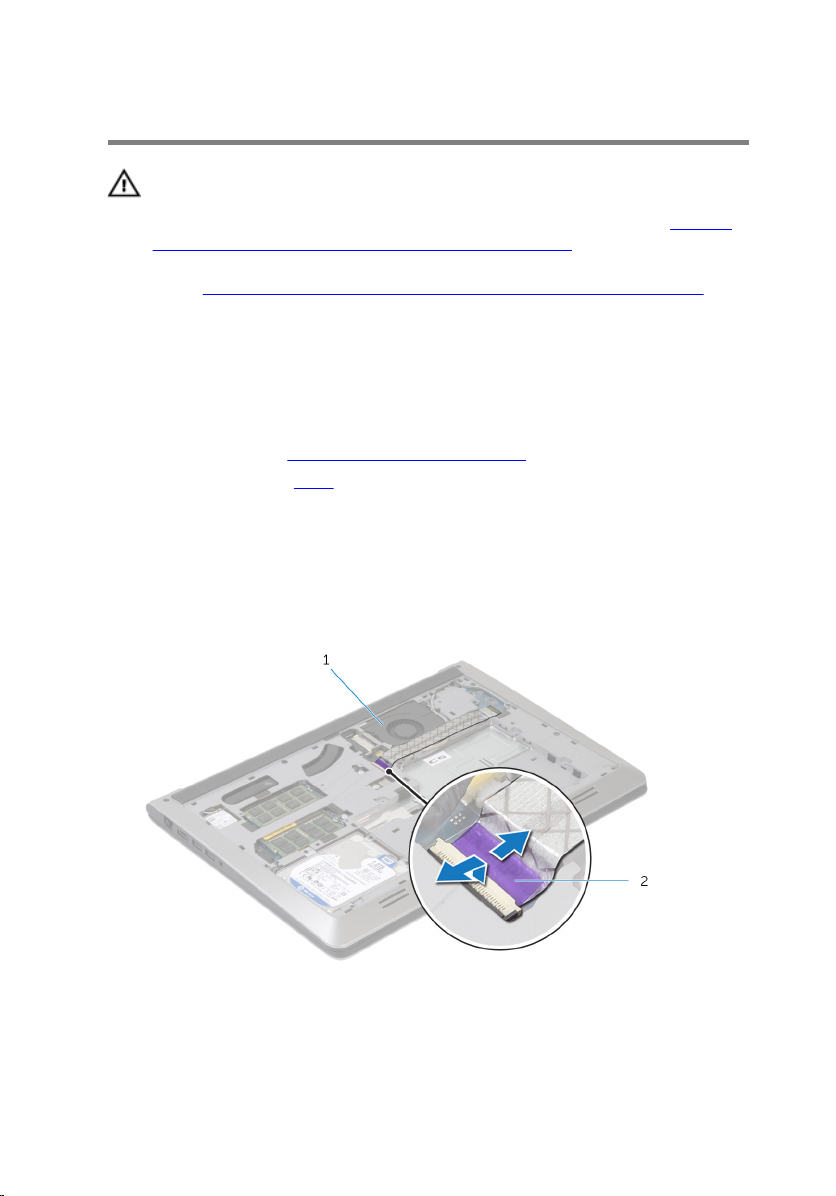
Entfernen des Lüfters
WARNUNG: Bevor Sie Arbeiten im Innern des Computers ausführen,
lesen Sie zunächst die im Lieferumfang des Computers enthaltenen
Sicherheitshinweise und befolgen Sie die Anweisungen unter
Arbeit an Komponenten im Innern des Computers. Nach der Arbeit an
Komponenten im Innern des Computers folgen Sie den Anweisungen
unter
Nach der Arbeit an Komponenten im Innern des Computers.
Weitere Informationen zur bestmöglichen Einhaltung der
Sicherheitsrichtlinien finden Sie auf der Website zur Einhaltung
gesetzlicher Vorschriften unter dell.de/regulatory_compliance.
Voraussetzungen
1 Entfernen Sie die Abdeckung an der Unterseite.
2 Entfernen Sie den Akku.
Vorgehensweise
1 Heben Sie den Riegel an und trennen Sie das E/A-Platinenkabel von der
E/A-Platine.
2 Lösen Sie das E/A-Platinenkabel vom Lüfter.
Vor der
1 Lüfter 2 E/A-Platinenkabel
3 Trennen Sie das Bildschirmkabel von der Systemplatine.
29
